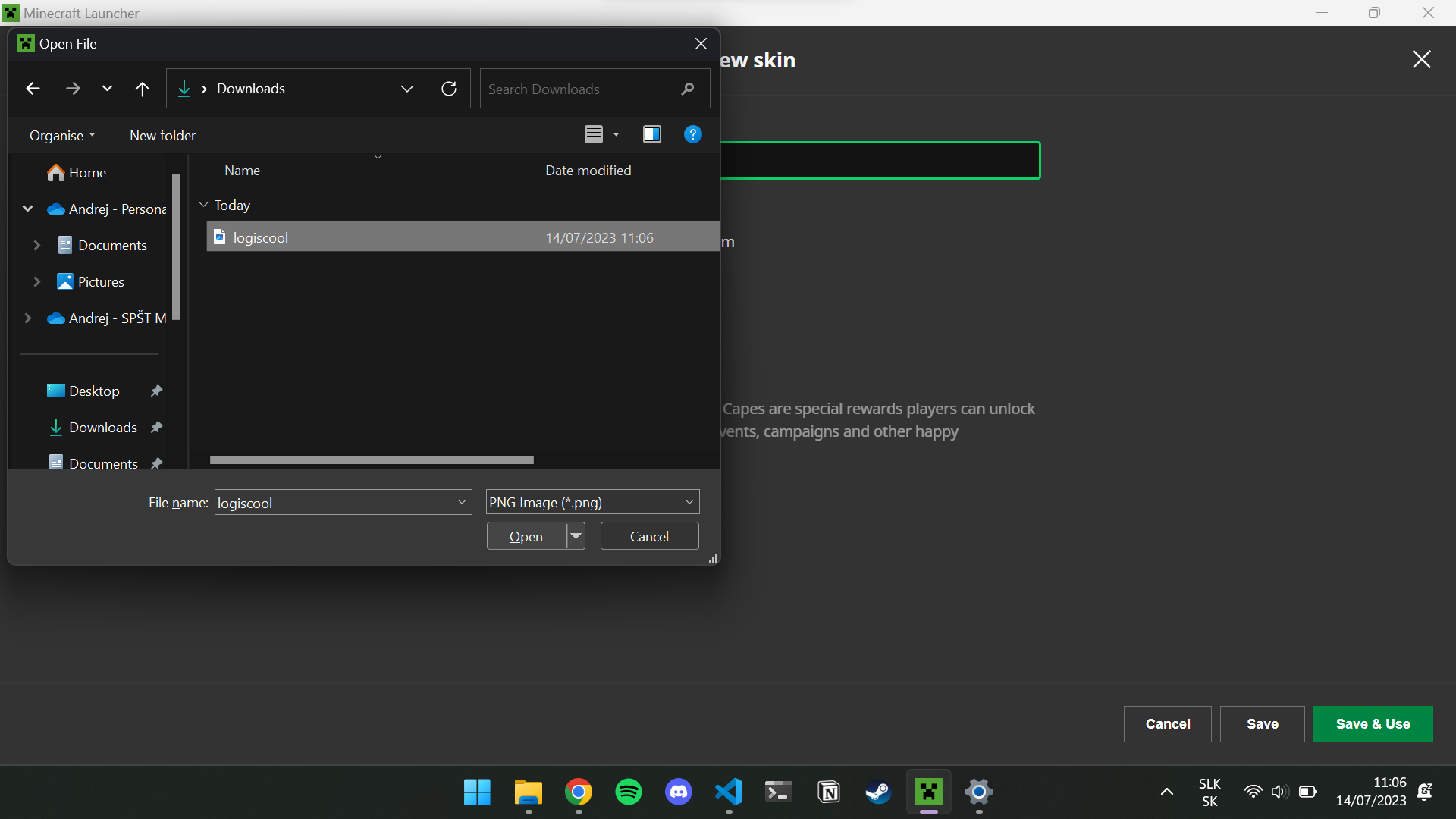0. Prihlasovanie do Google Drive
Začneme tým, že otvoríme váš internetový prehliadač.
Prihláste sa na účet Google s prihlasovacími údajmi. Mail - [email protected] Heslo - DesignPrace123
Otvorte Google Drive
1. Sťahovanie a Kopírovanie Minecraft Sveta
Začneme tým, že si každý nájde priečinok so svojím menom.
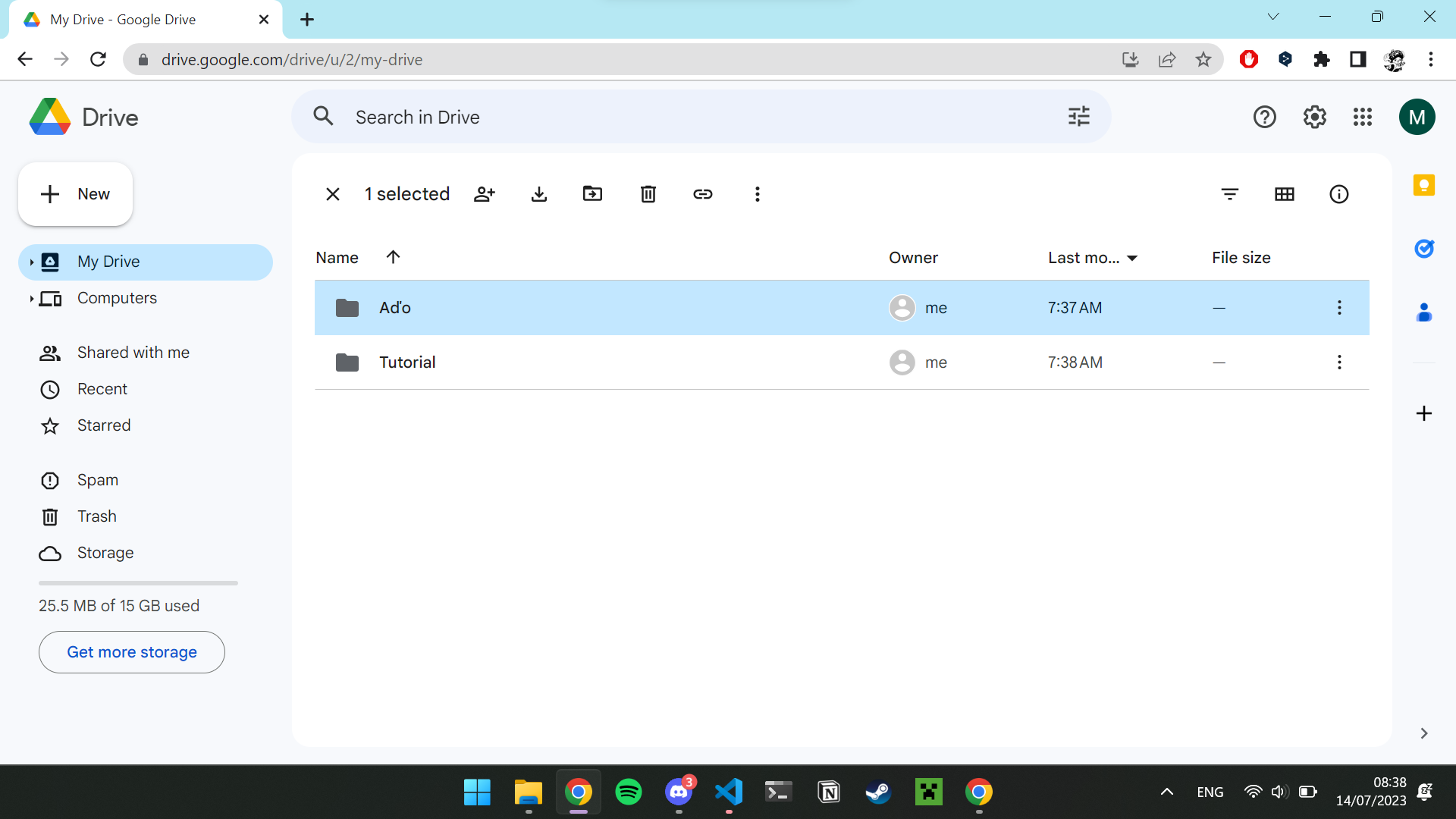
Následne každý vo svojom priečinku otvorí priečinok s názvom Save.
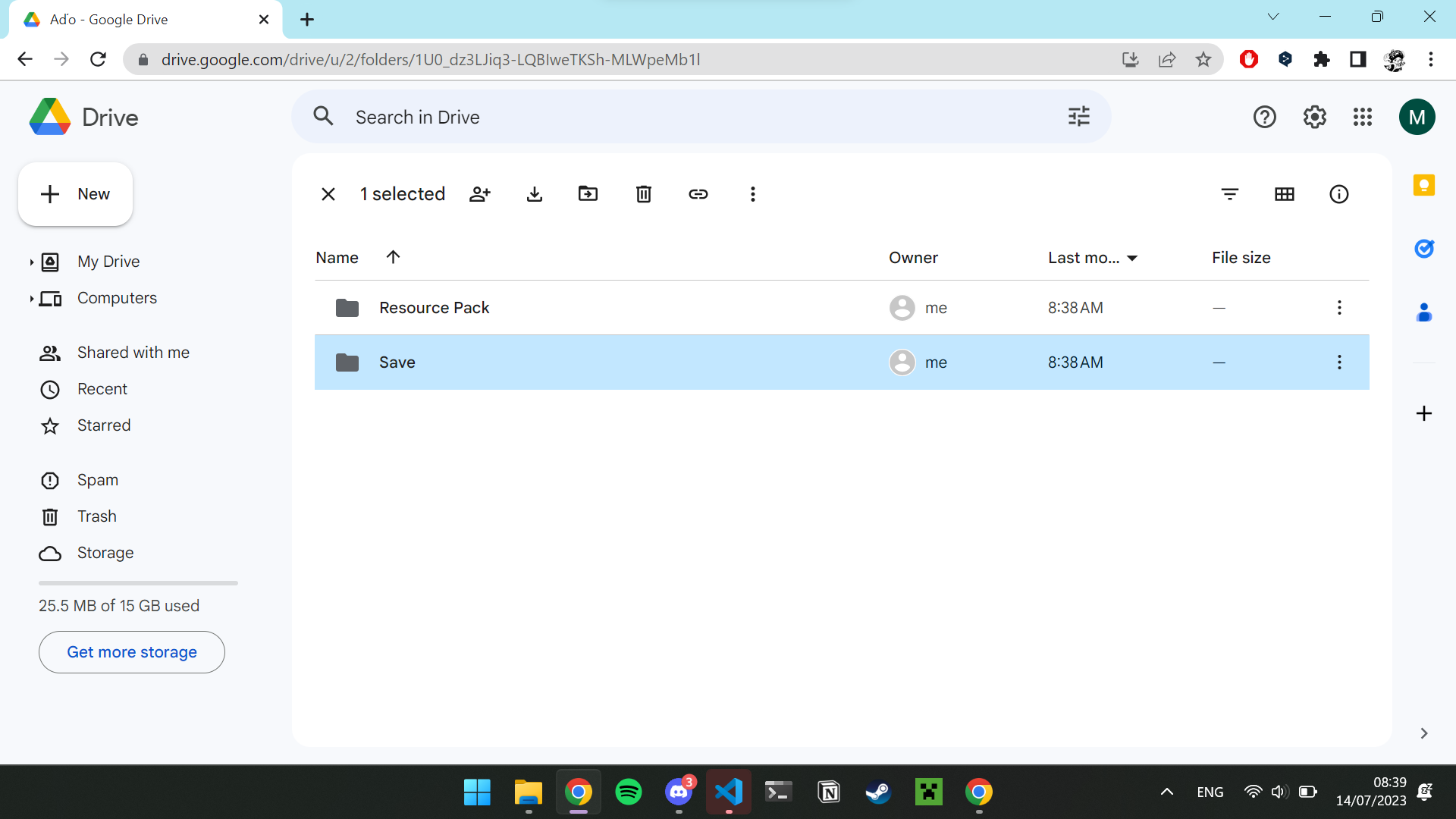
Vo svojom priečinku Save každý stiahne .zip súbor.
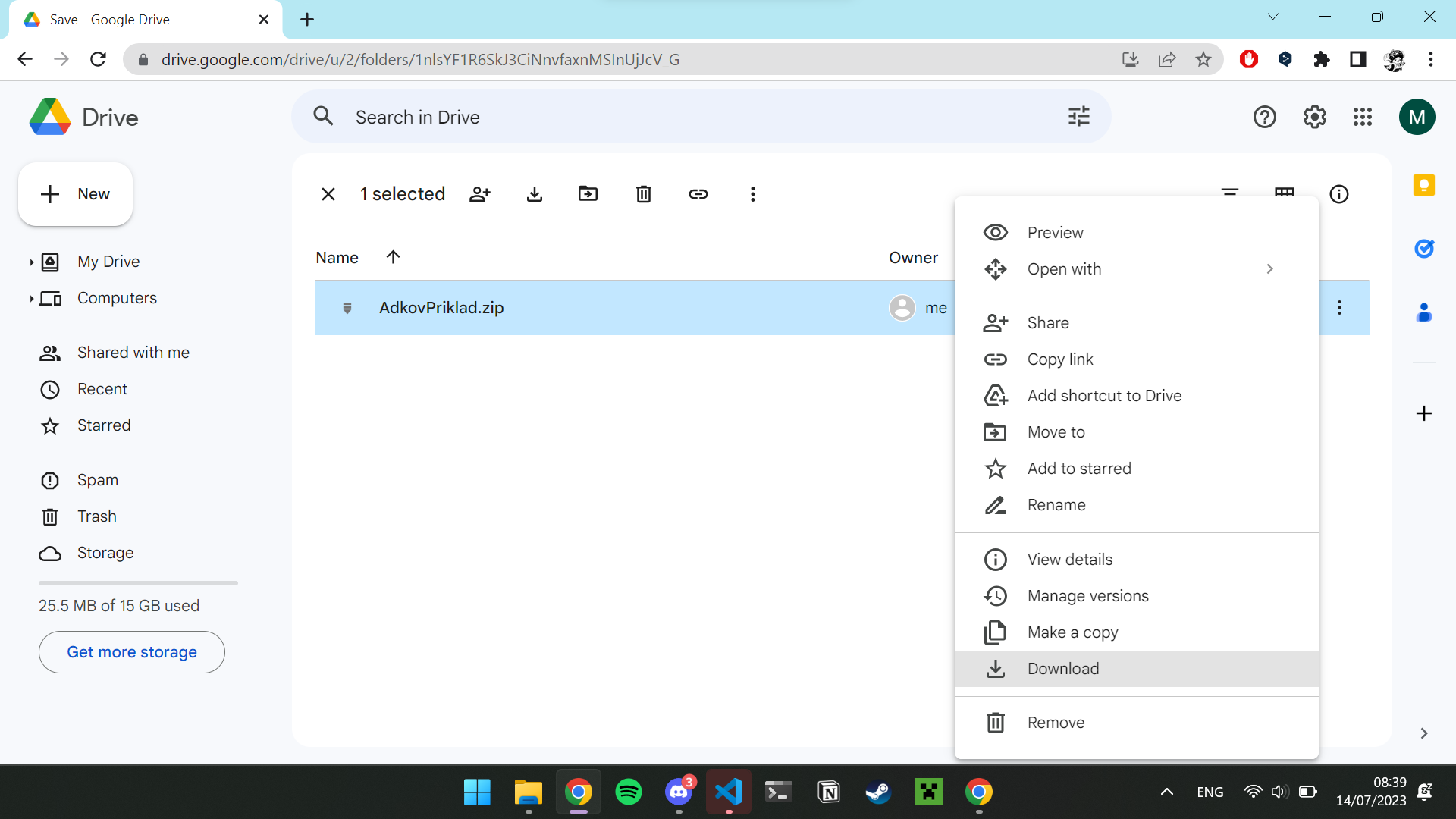
Po stiahnutí si každý otvorí priečinok Stiahnuté Súbory.
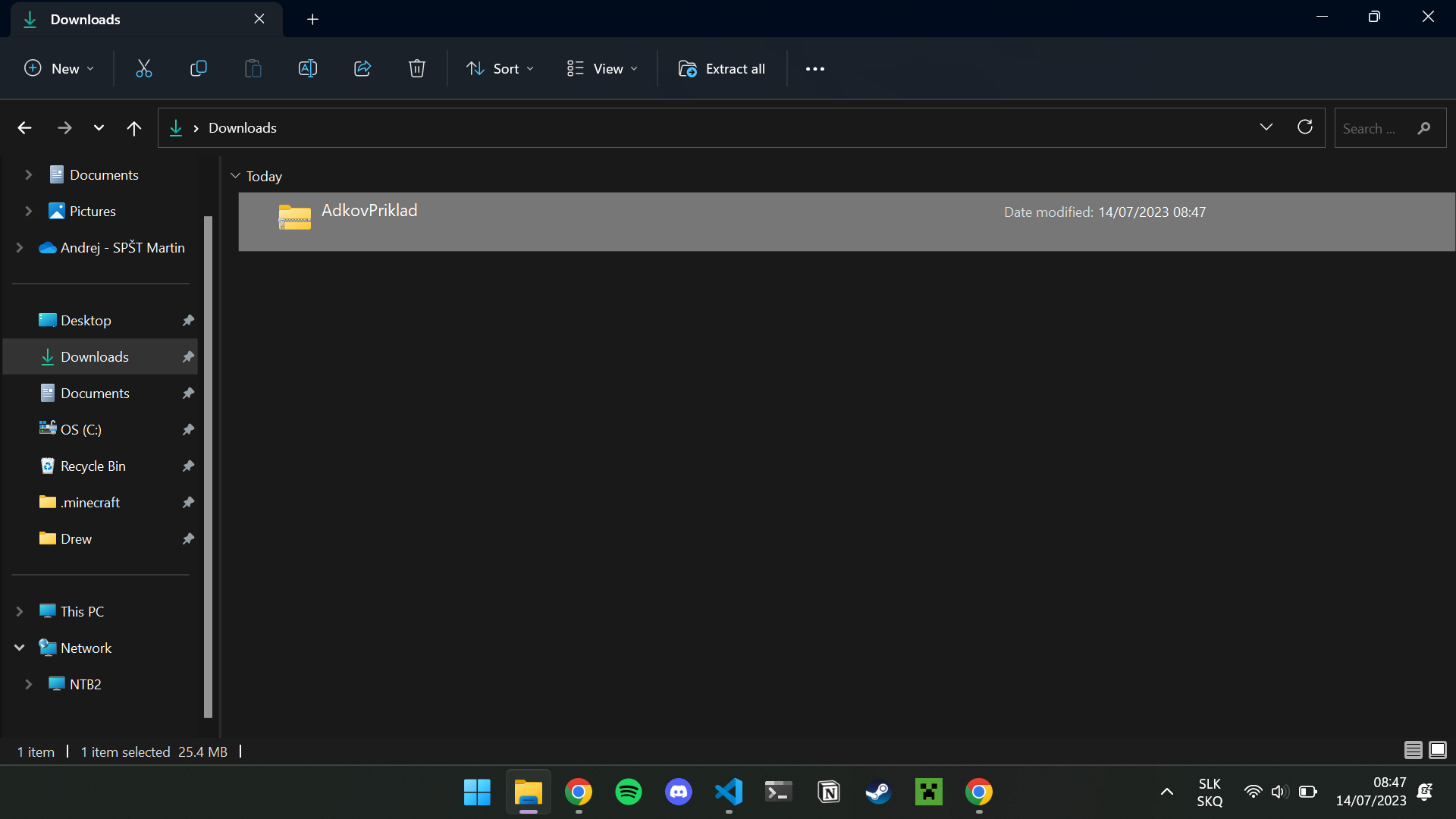
Na stiahnutý súbor klikneme pravým tlačítkom na myši a zvolíme možnosť extrahovať všetko... . Následne v pop-up okne zvolíme možnosť extrahovať.
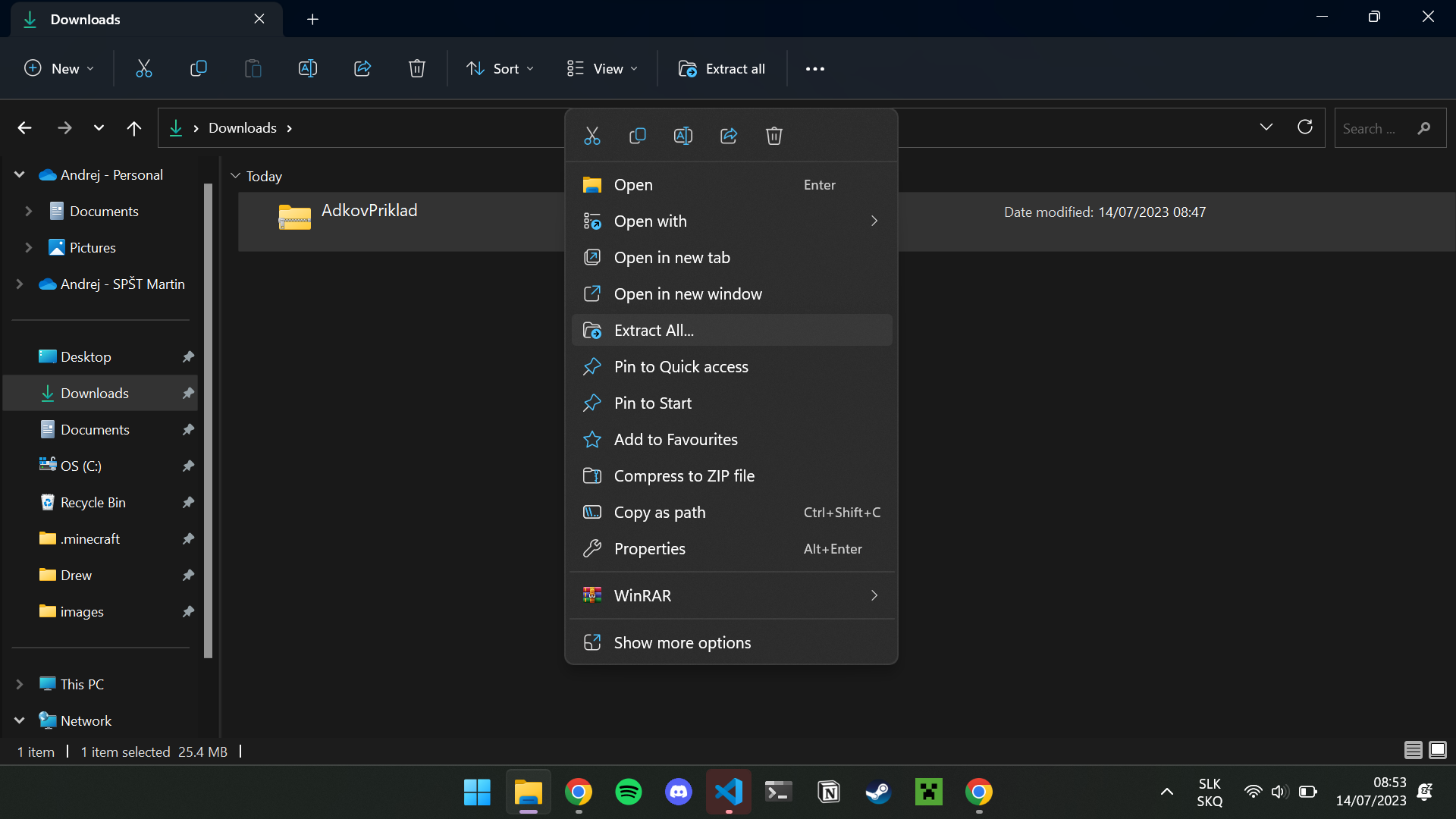
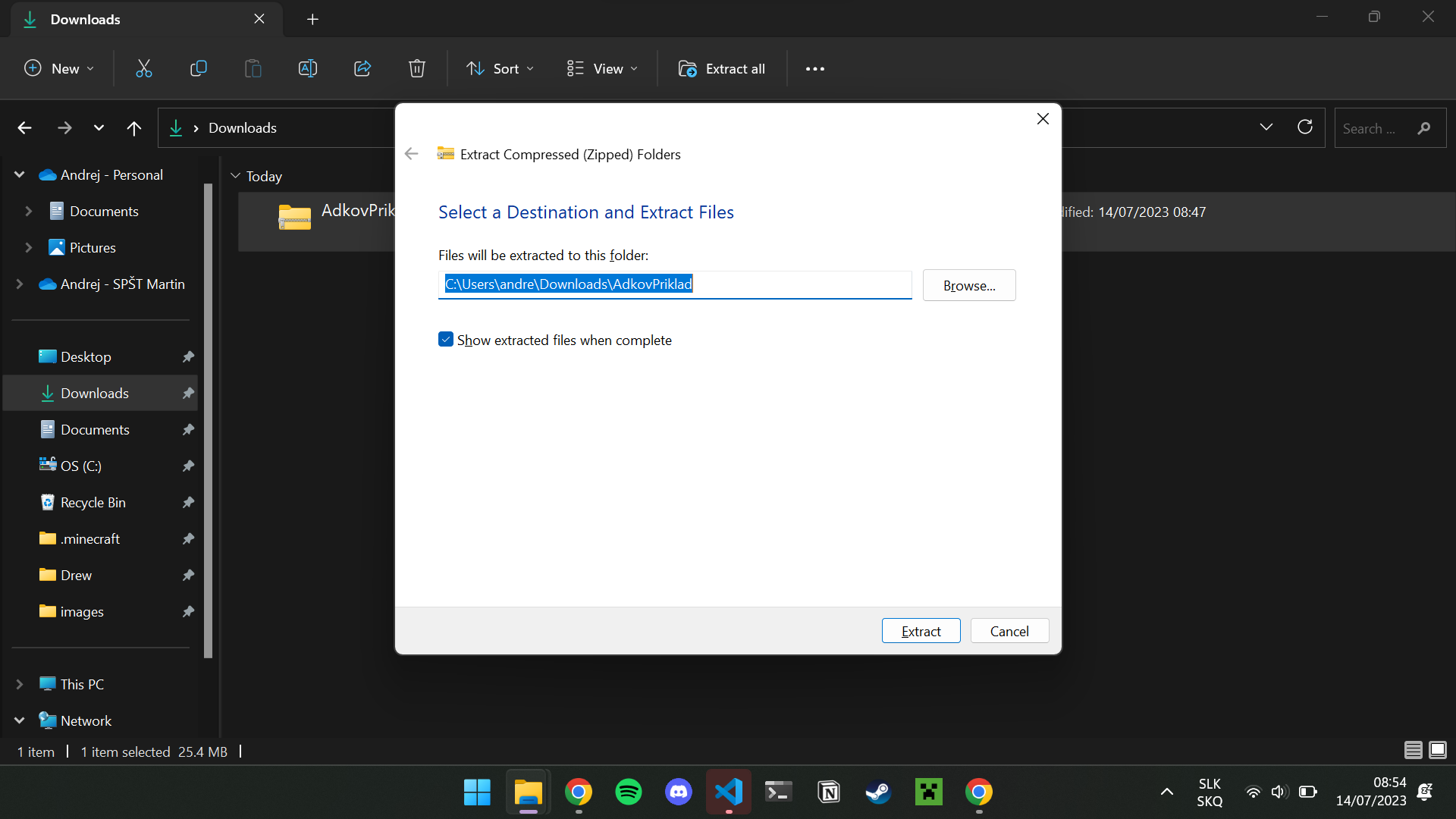
Následne by sa nám malo otvoriť okno so zložkou s názvom nášho sveta.
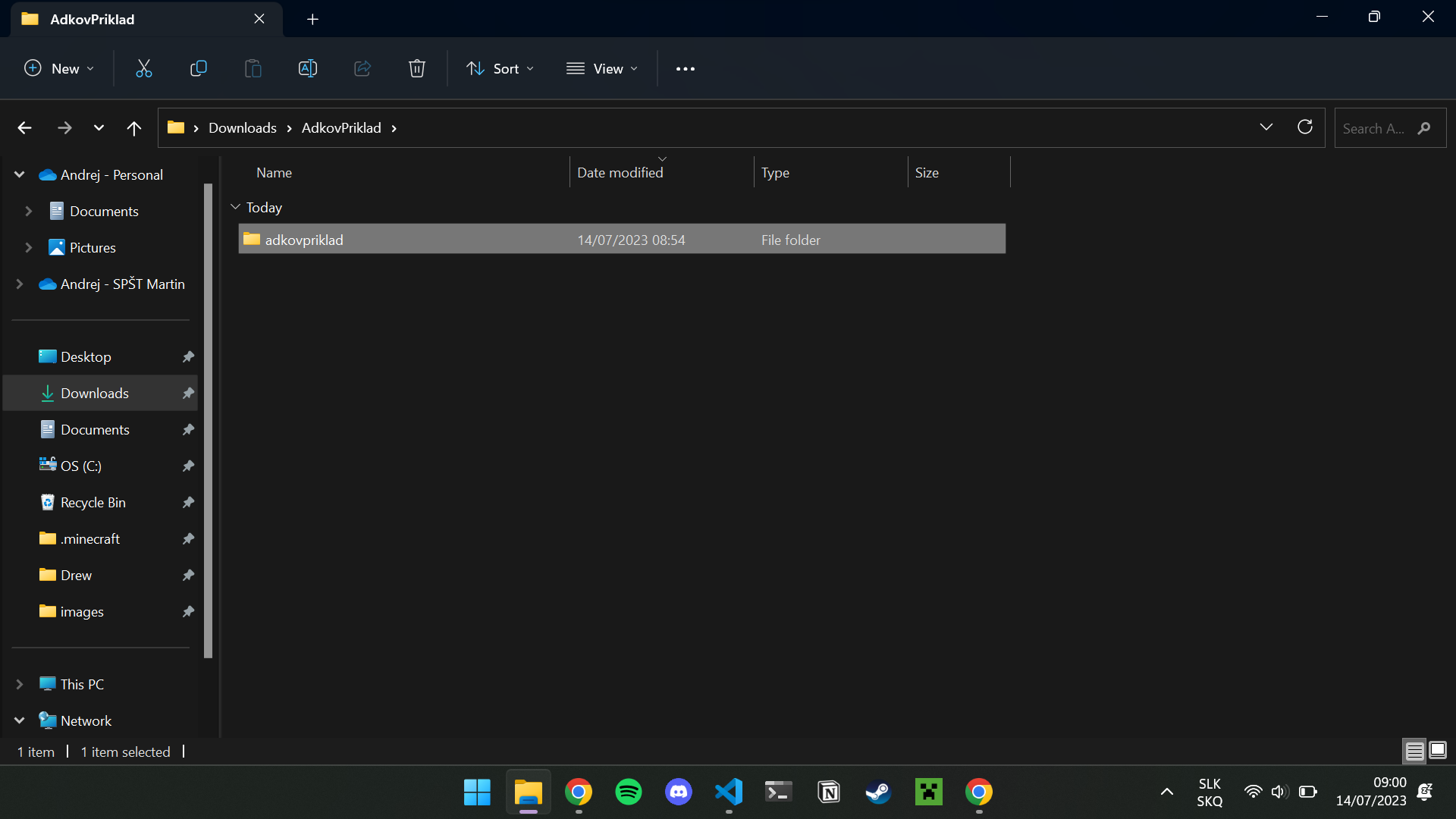
Toto okno si necháme otvorené. Pravým tlačítkom na myši klikneme na Windows štart tlačidlo a zvolíme možnosť spustiť.
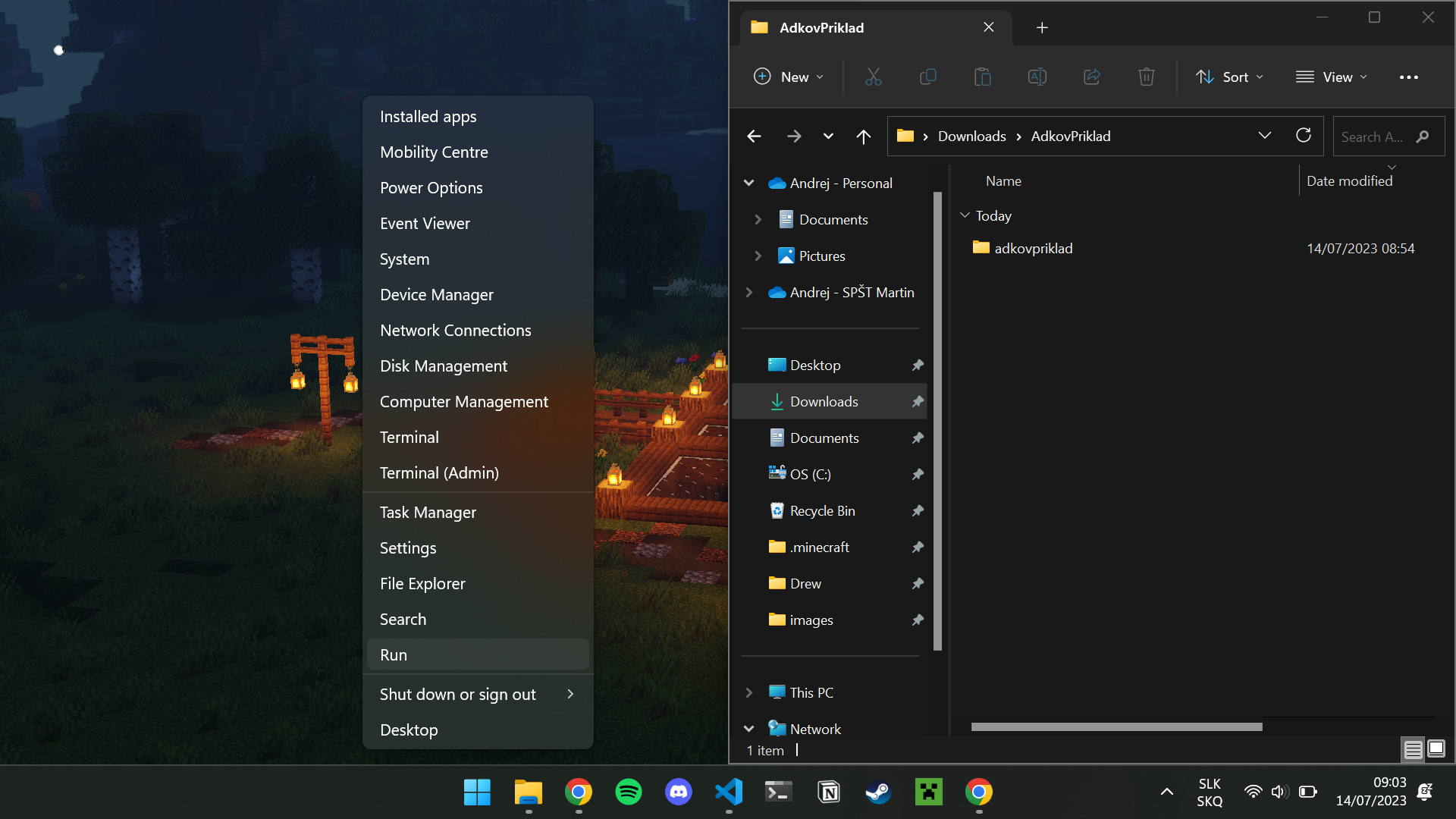
Do okna, ktoré sa otvorilo, napíšeme %appdata%.
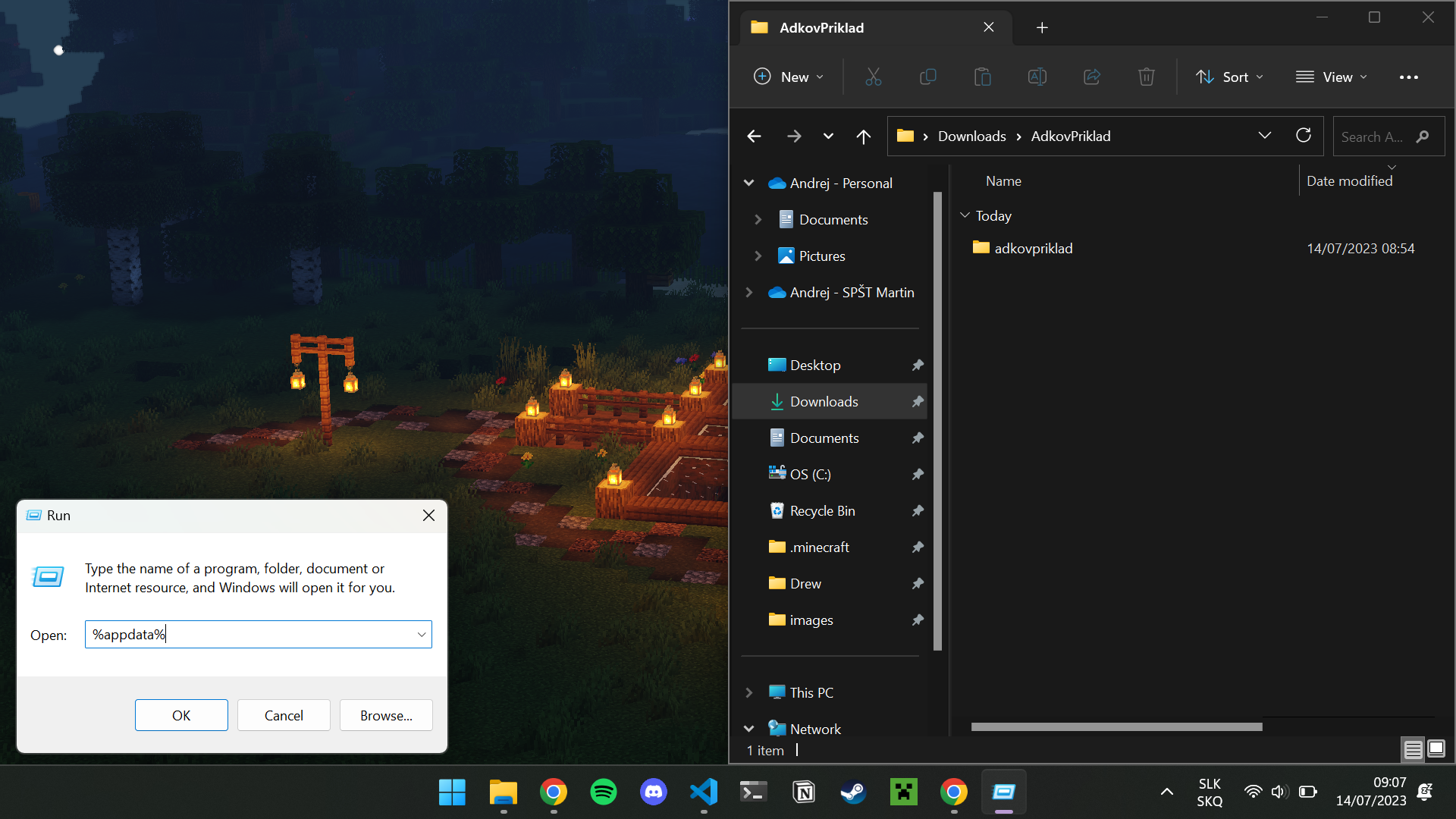
V okne, ktoré sa otvorilo, nájdeme priečinok .minecraft a otvoríme ho.
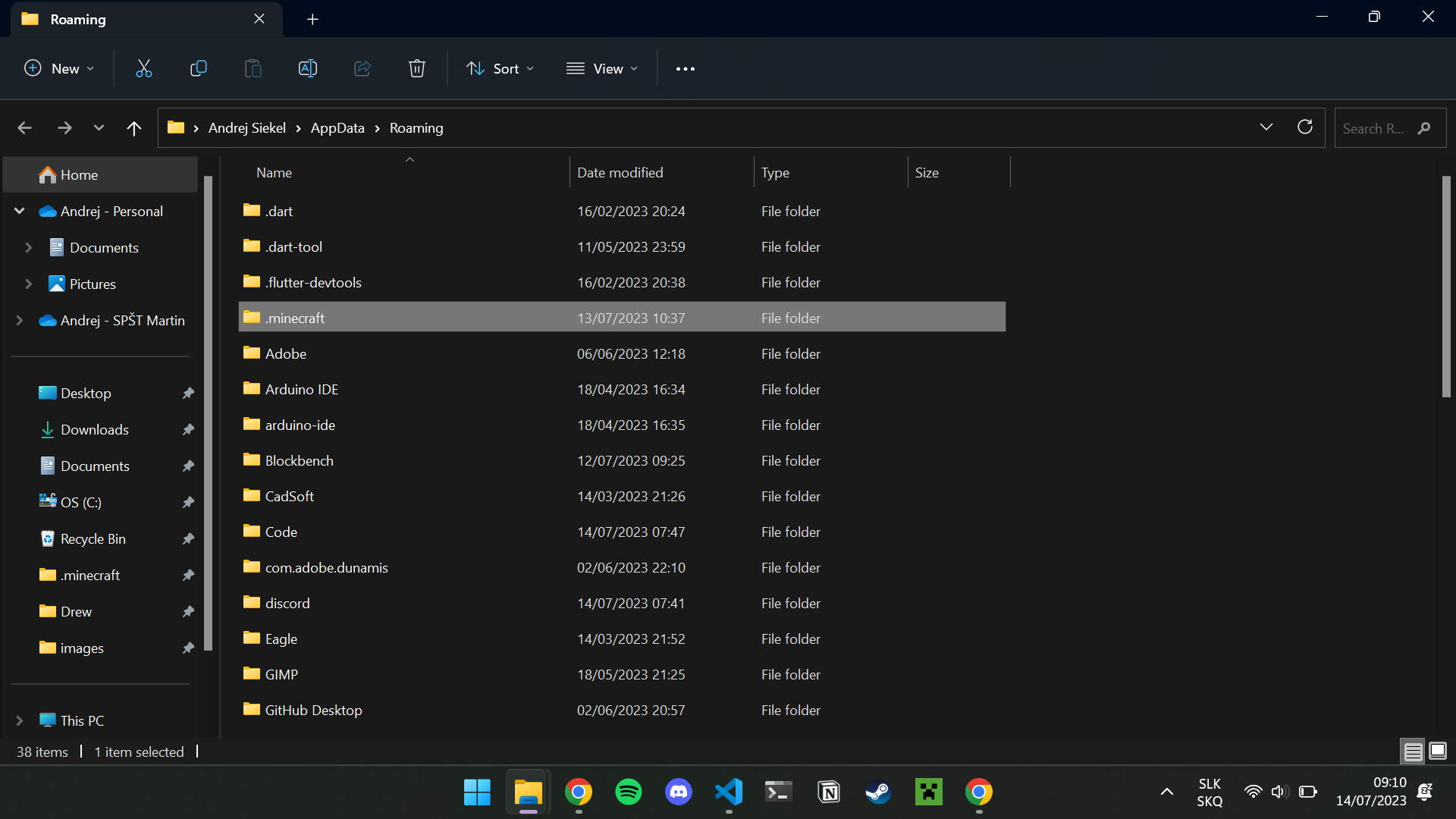
Po otvorení nájdeme priečinok saves a otvoríme ho.
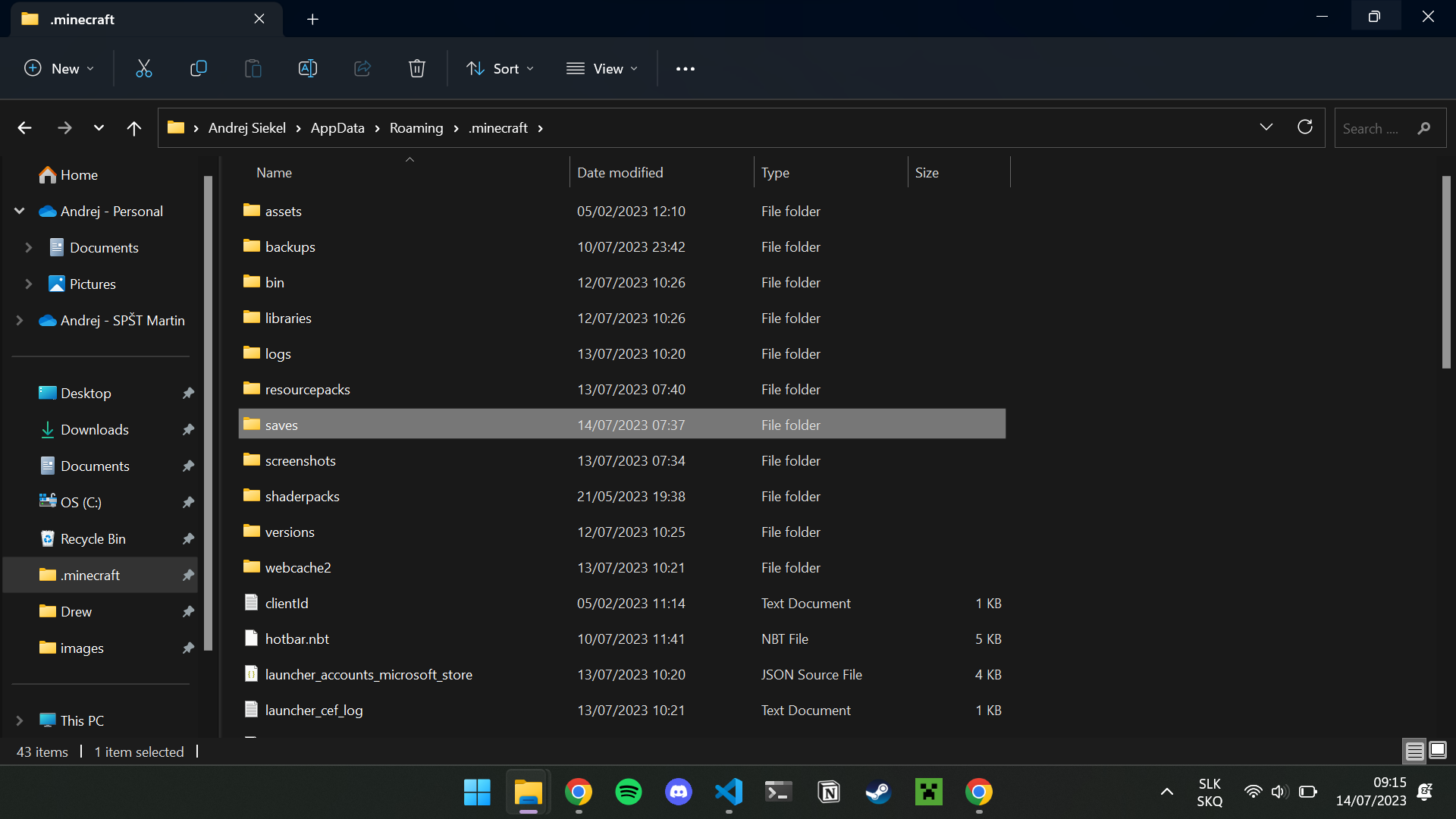
Ak sme všetko urobili správne, mali by sme mať dve okná - saves a náš svet.
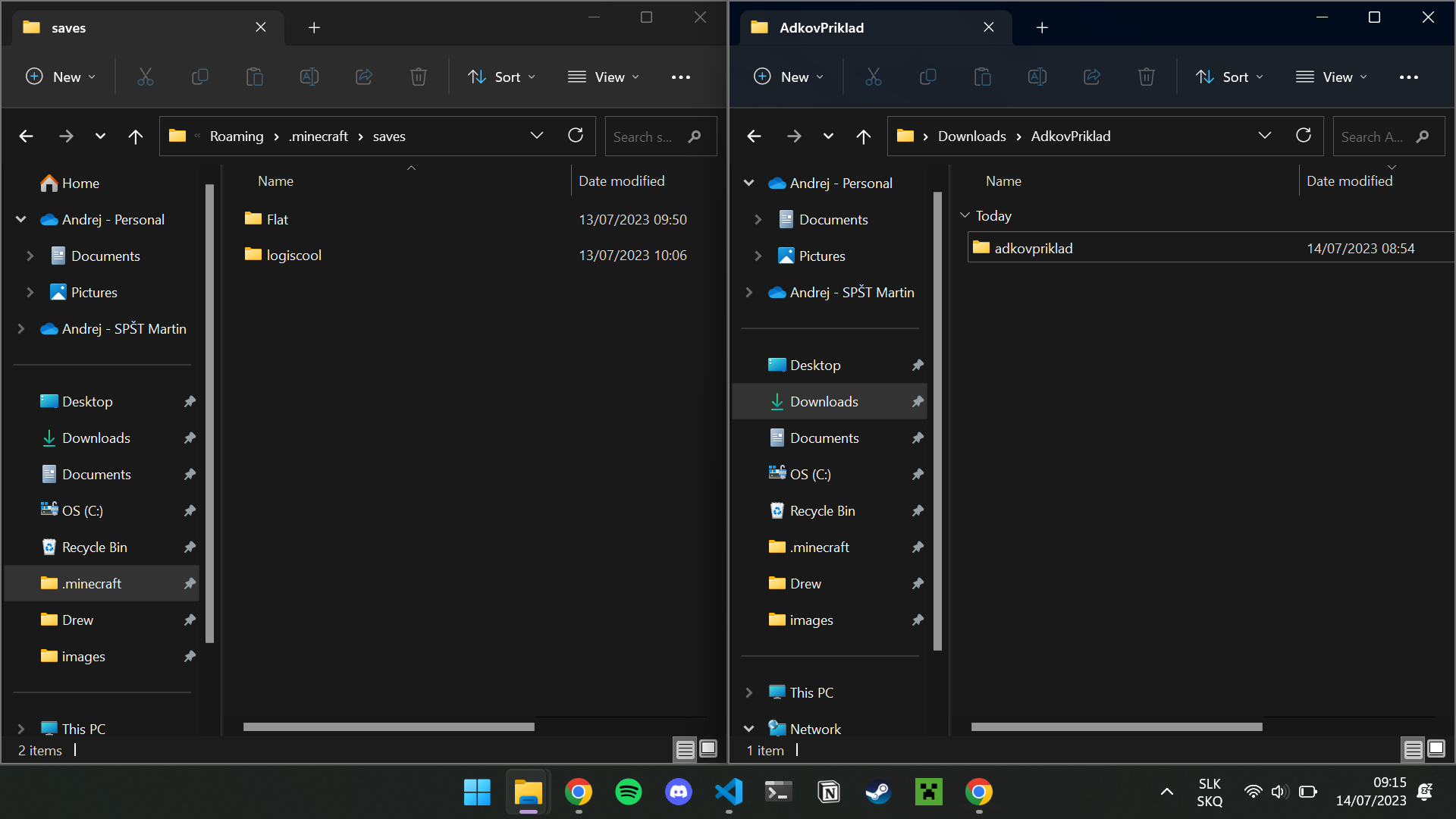
A nakoniec len presunieme náš svet zo svojho okna do okna saves.
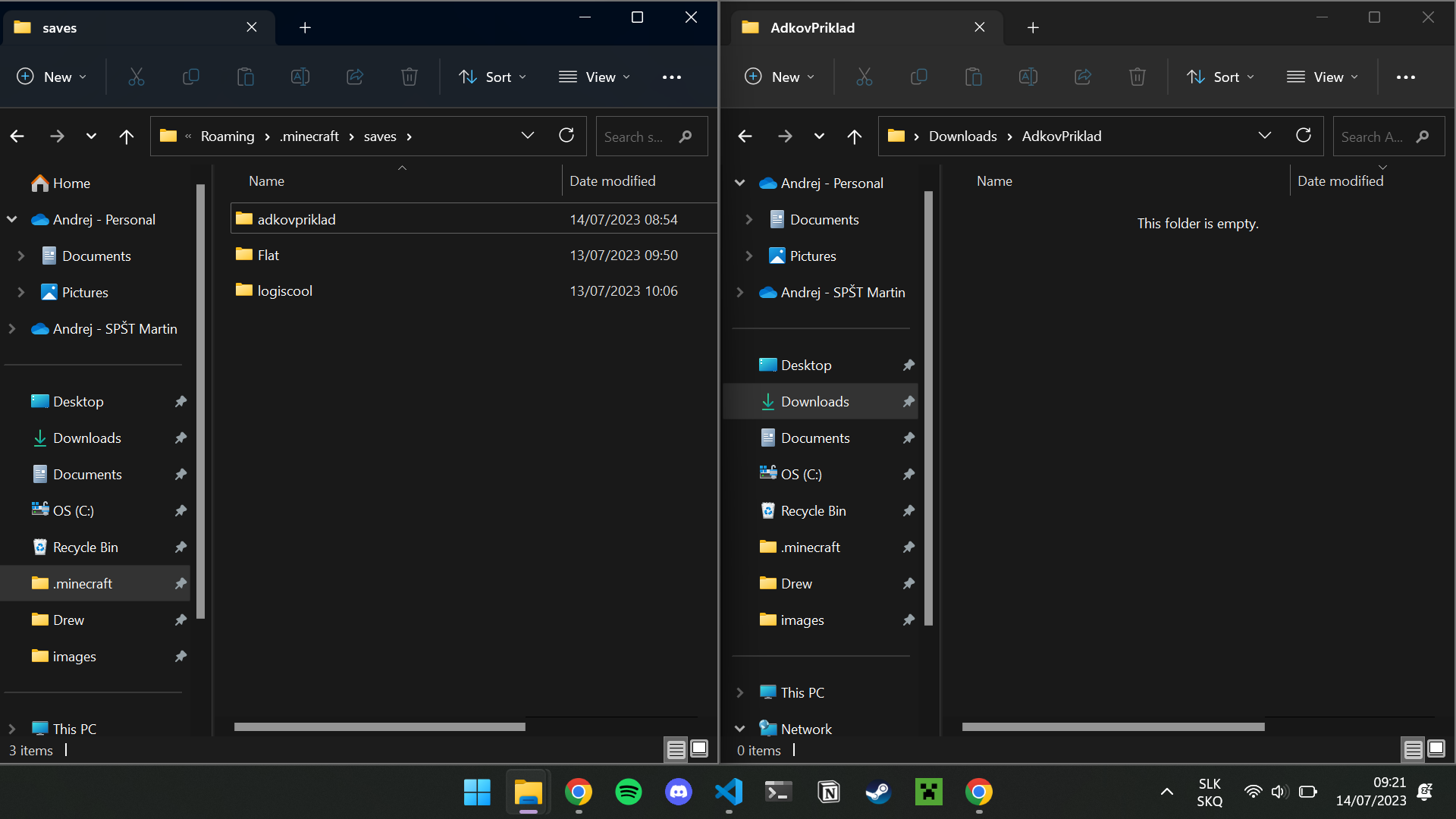
2. Sťahovanie a Kopírovanie Reasource Packu
Znova si nájdeme priečinok so svojím menom a otvoríme ho.
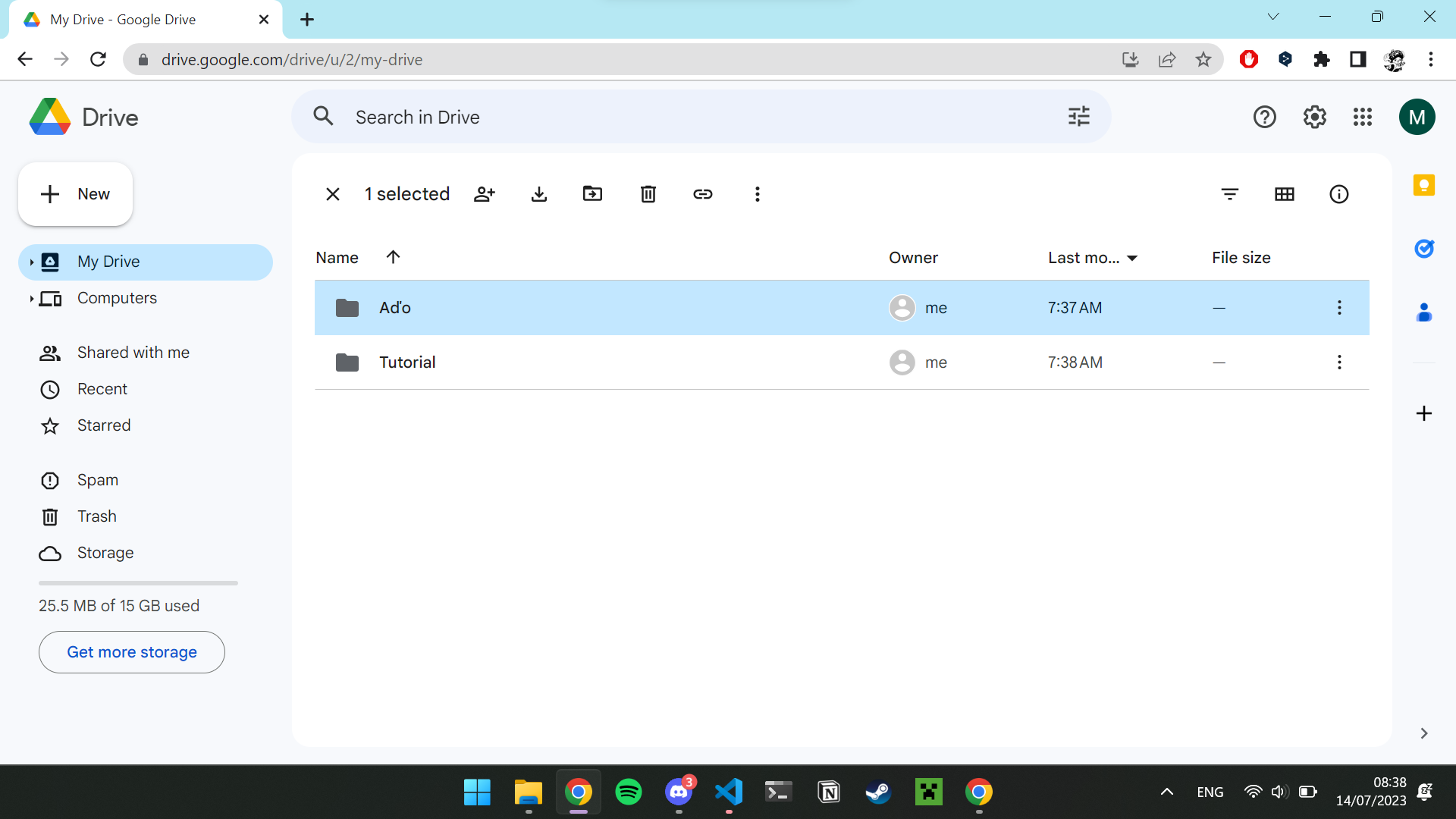
Tentokrát zvolíme priečinok Reasource Pack a otvoríme ho.

Vo svojom priečinku Reasource Pack si každý stiahne .zip súbor.
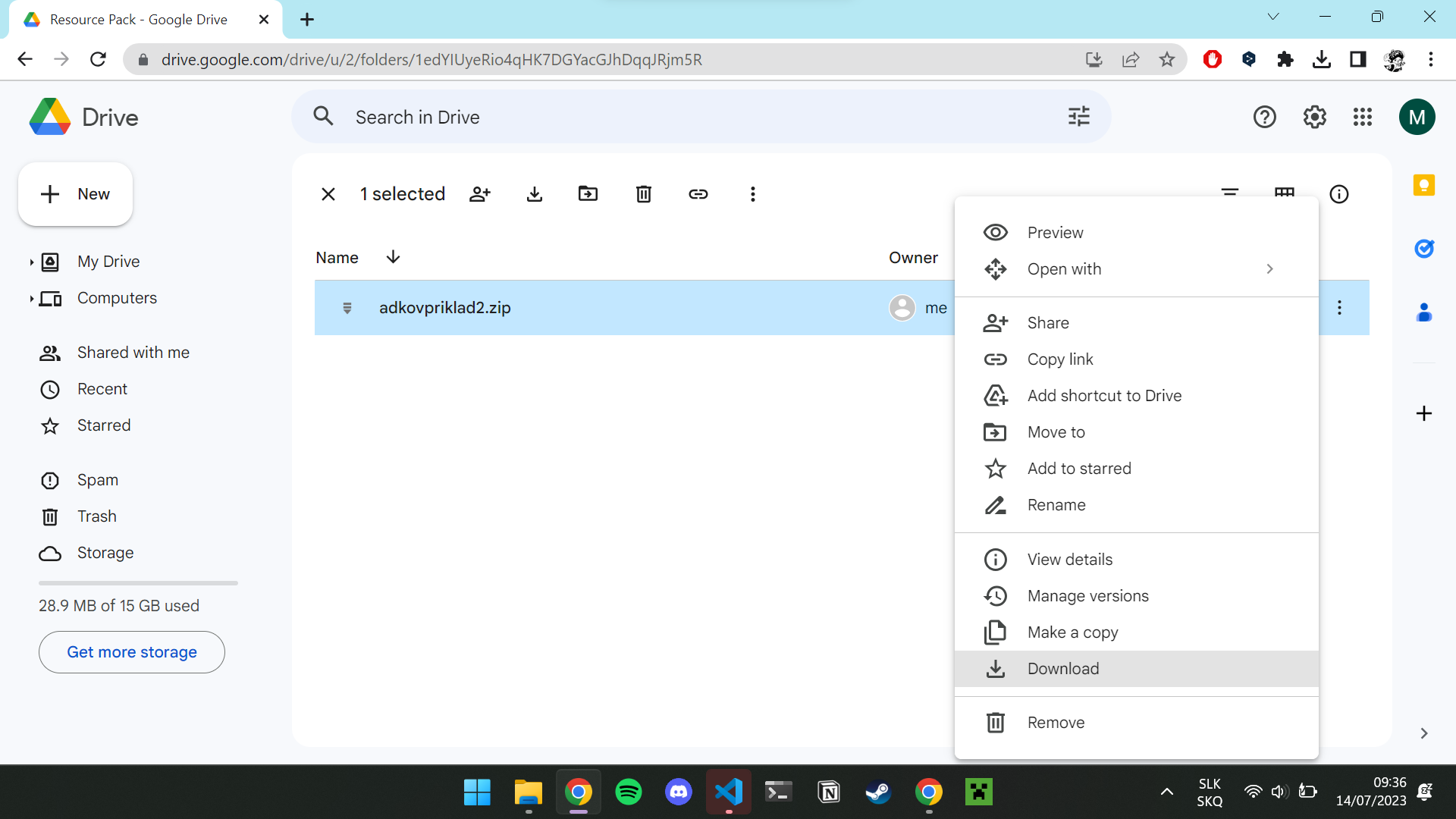
Po stiahnutí si každý znova otvorí priečinok Stiahnuté Súbory.
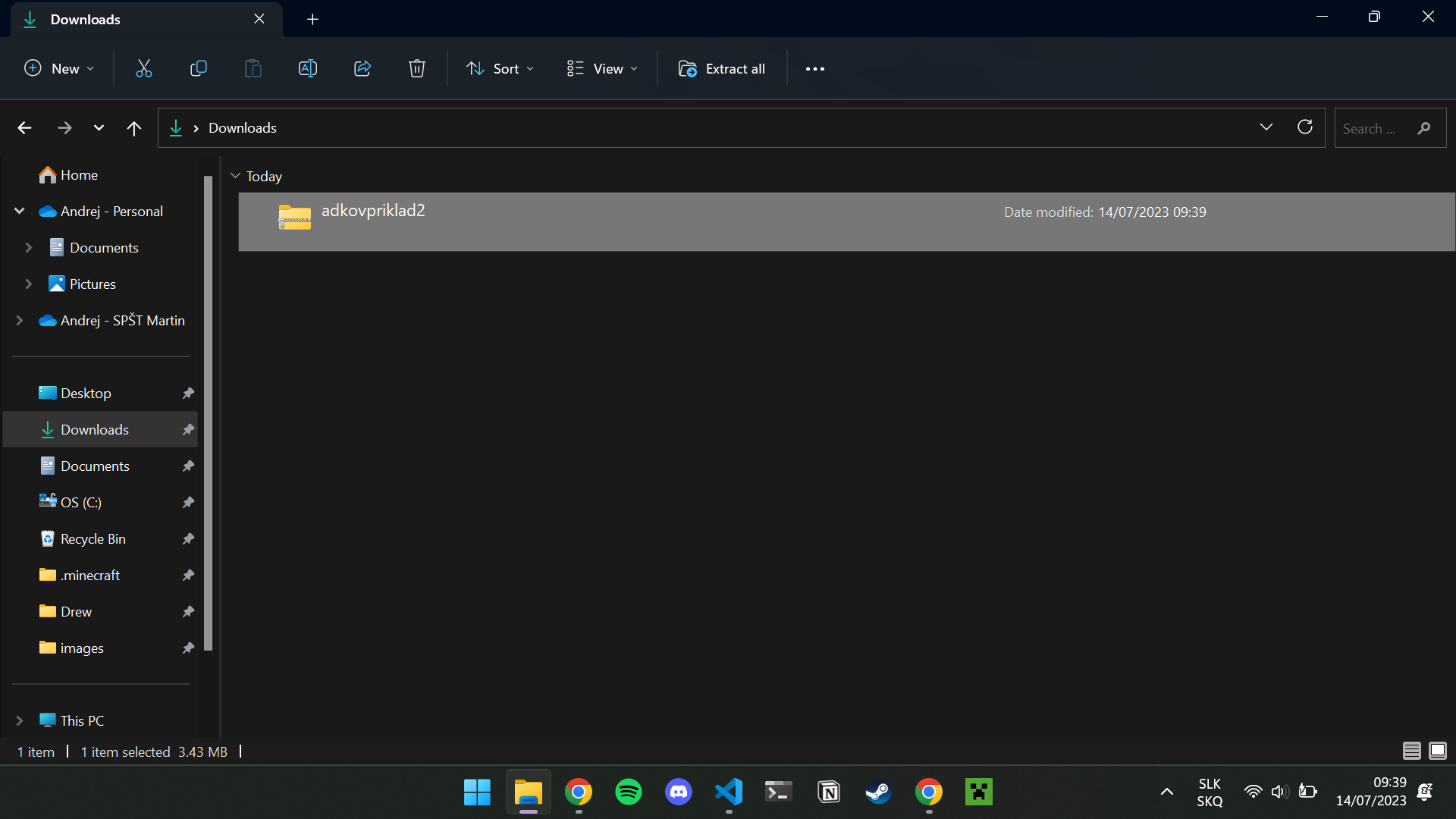
Na stiahnutý súbor znova klikneme pravým tlačítkom na myši a zvolíme možnosť extrahovať všetko... . Následne v pop-up okne zvolíme možnosť extrahovať.
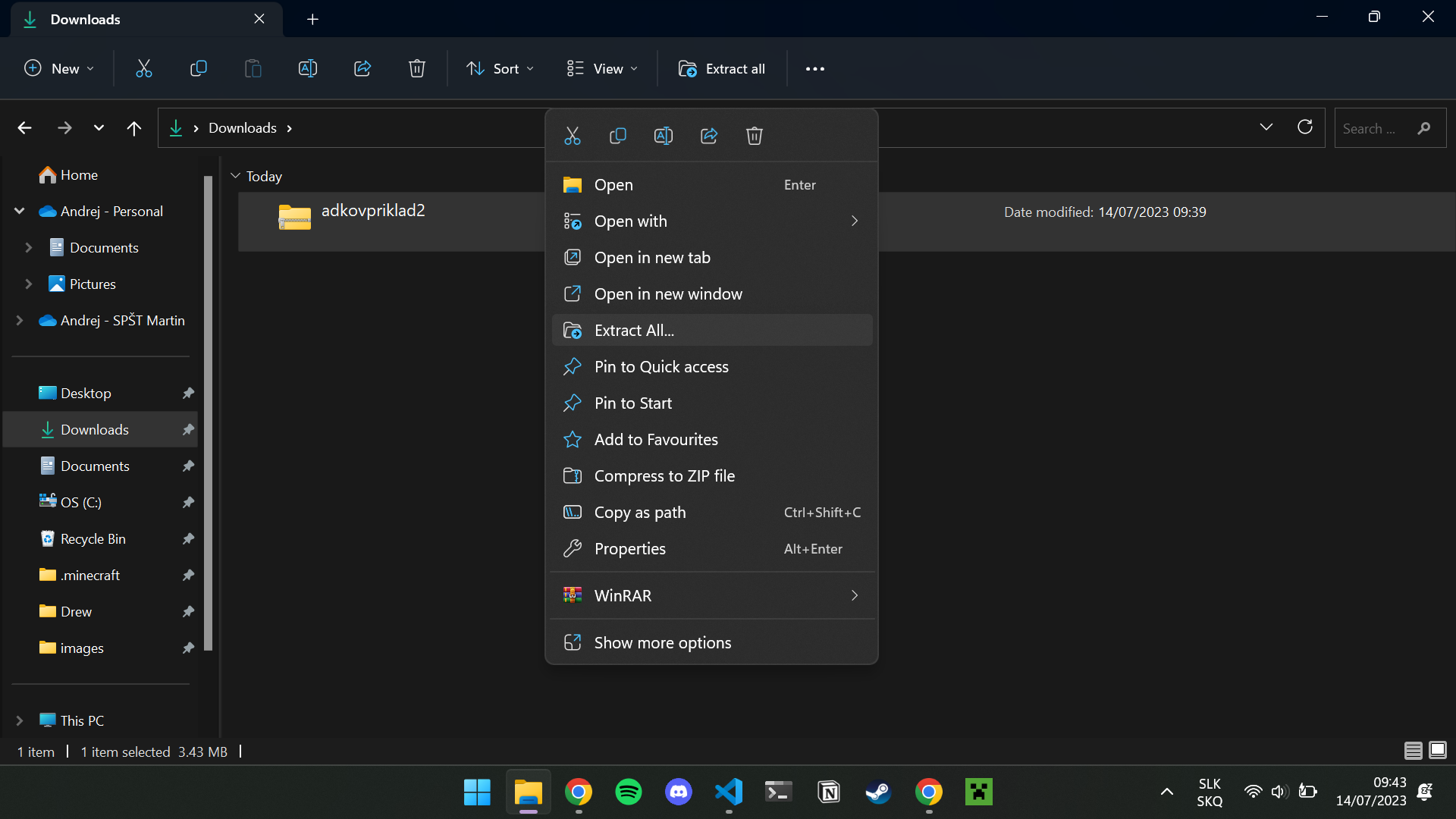
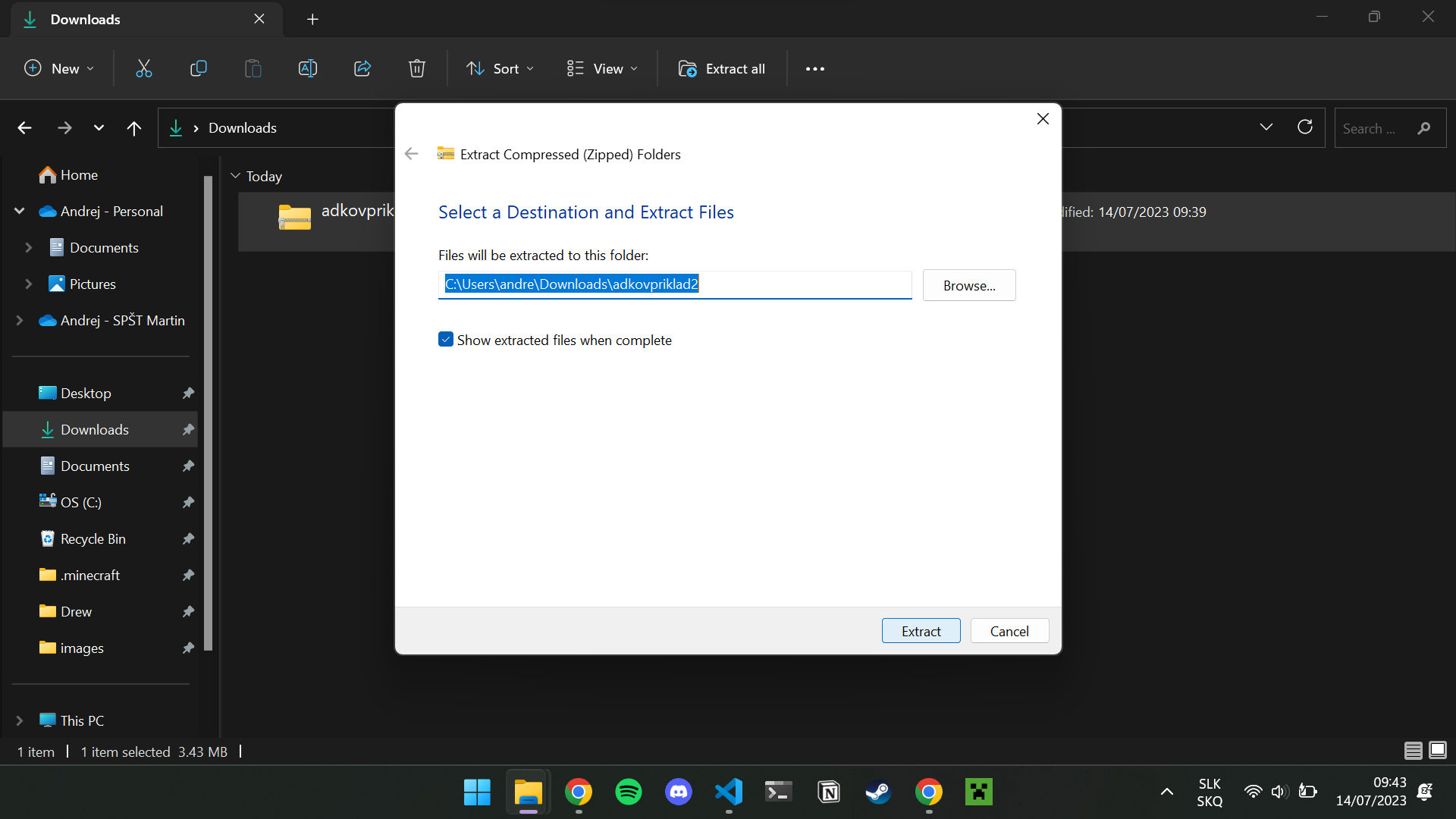
Následne by sa nám malo otvoriť okno so zložkou s názvom nášho Reasource Packu.
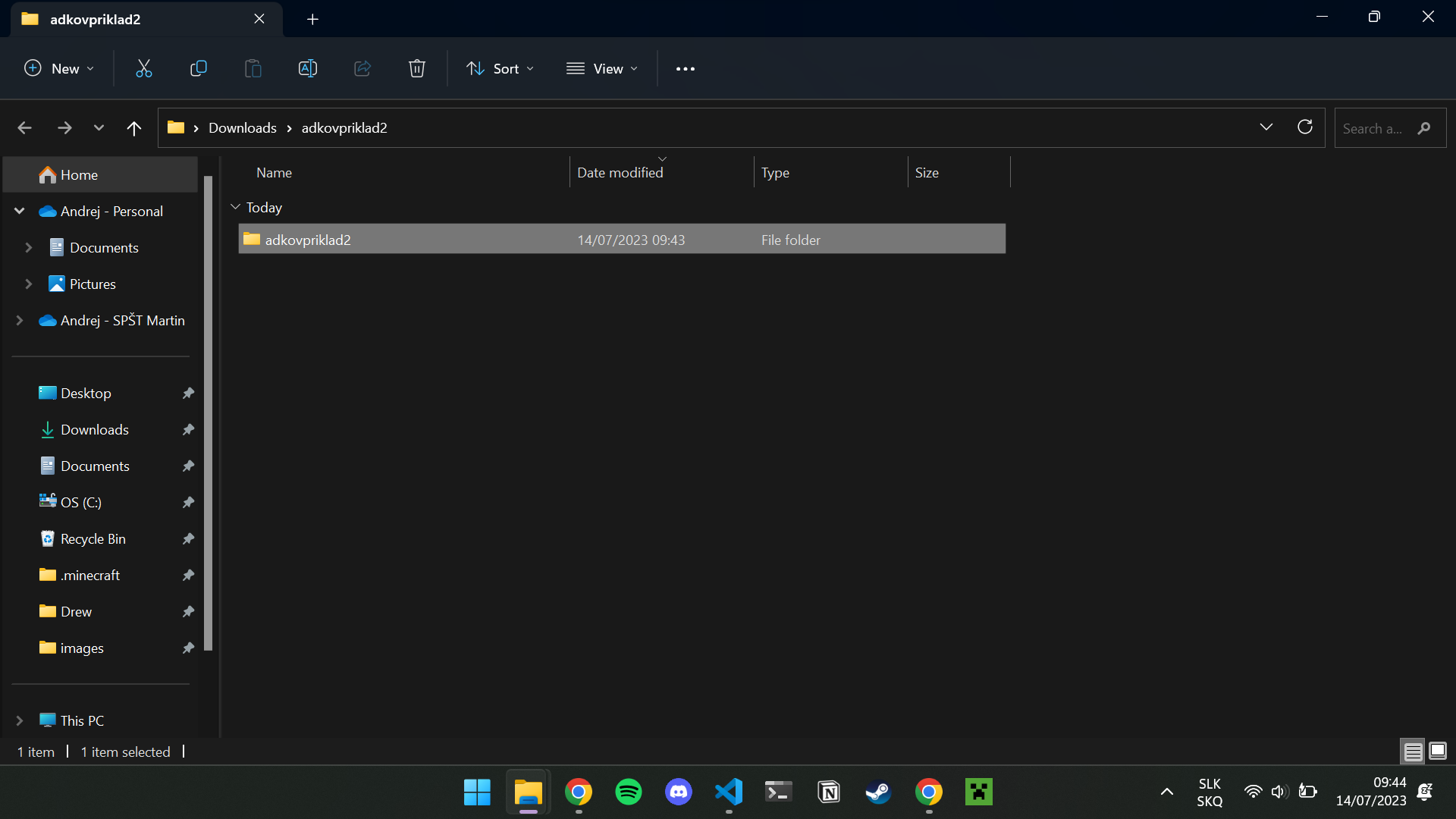
Toto okno si necháme otvorené. Pravým tlačítkom na myši klikneme na Windows štart tlačidlo a zvolíme možnosť spustiť.
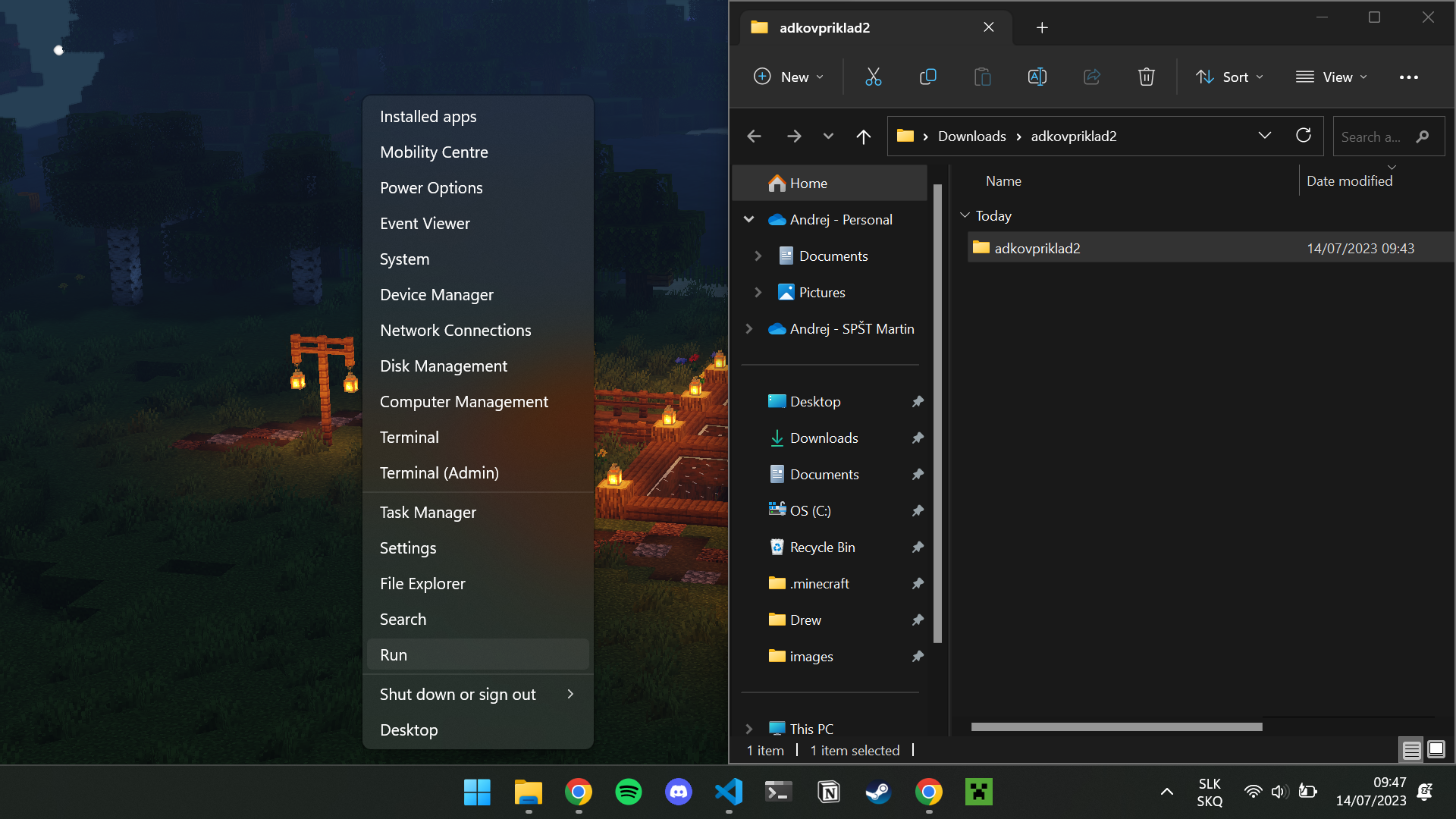
Do okna, ktoré sa otvorilo, napíšeme %appdata%.
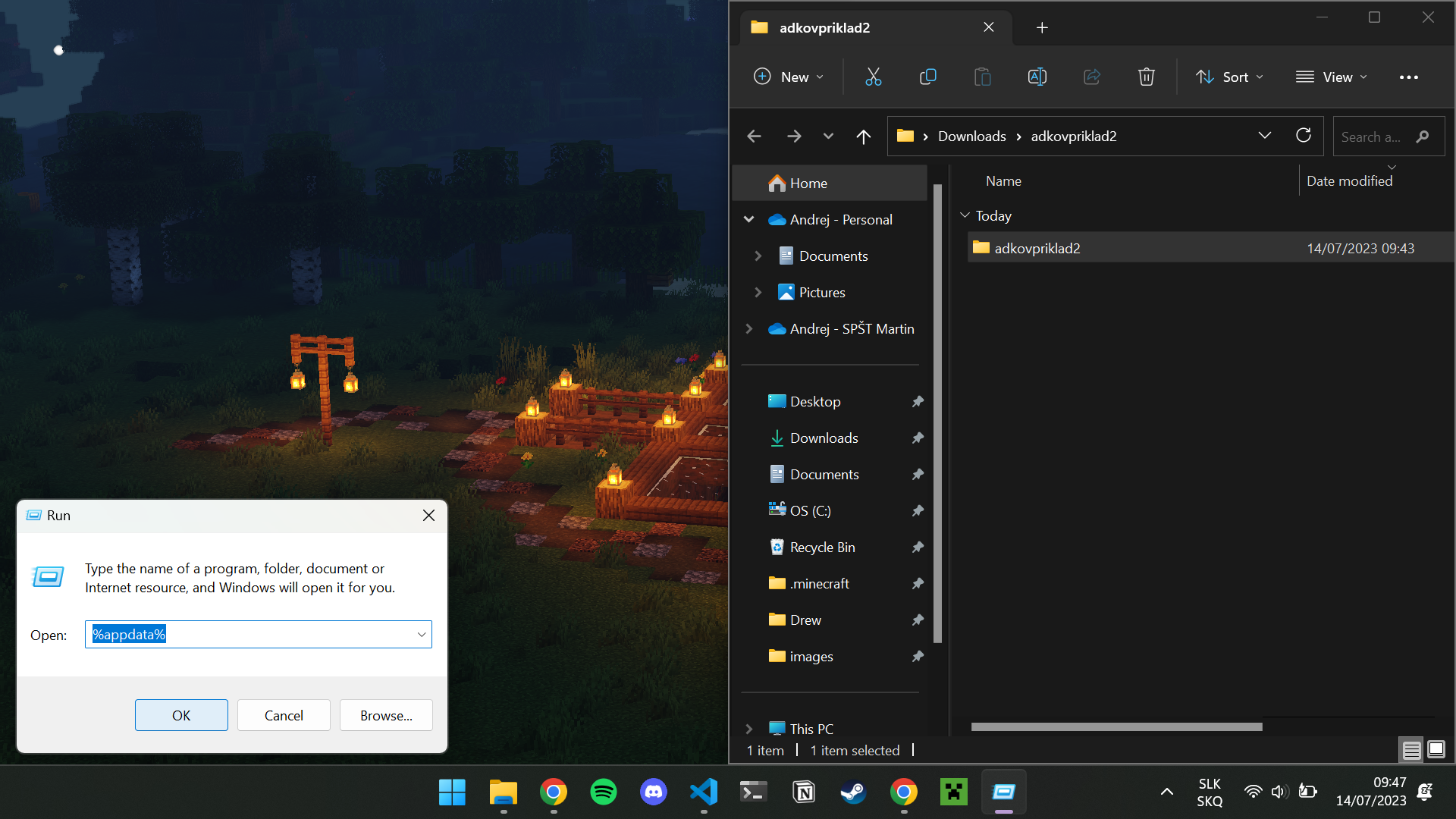
V okne, ktoré sa otvorilo, nájdeme priečinok .minecraft a otvoríme ho.
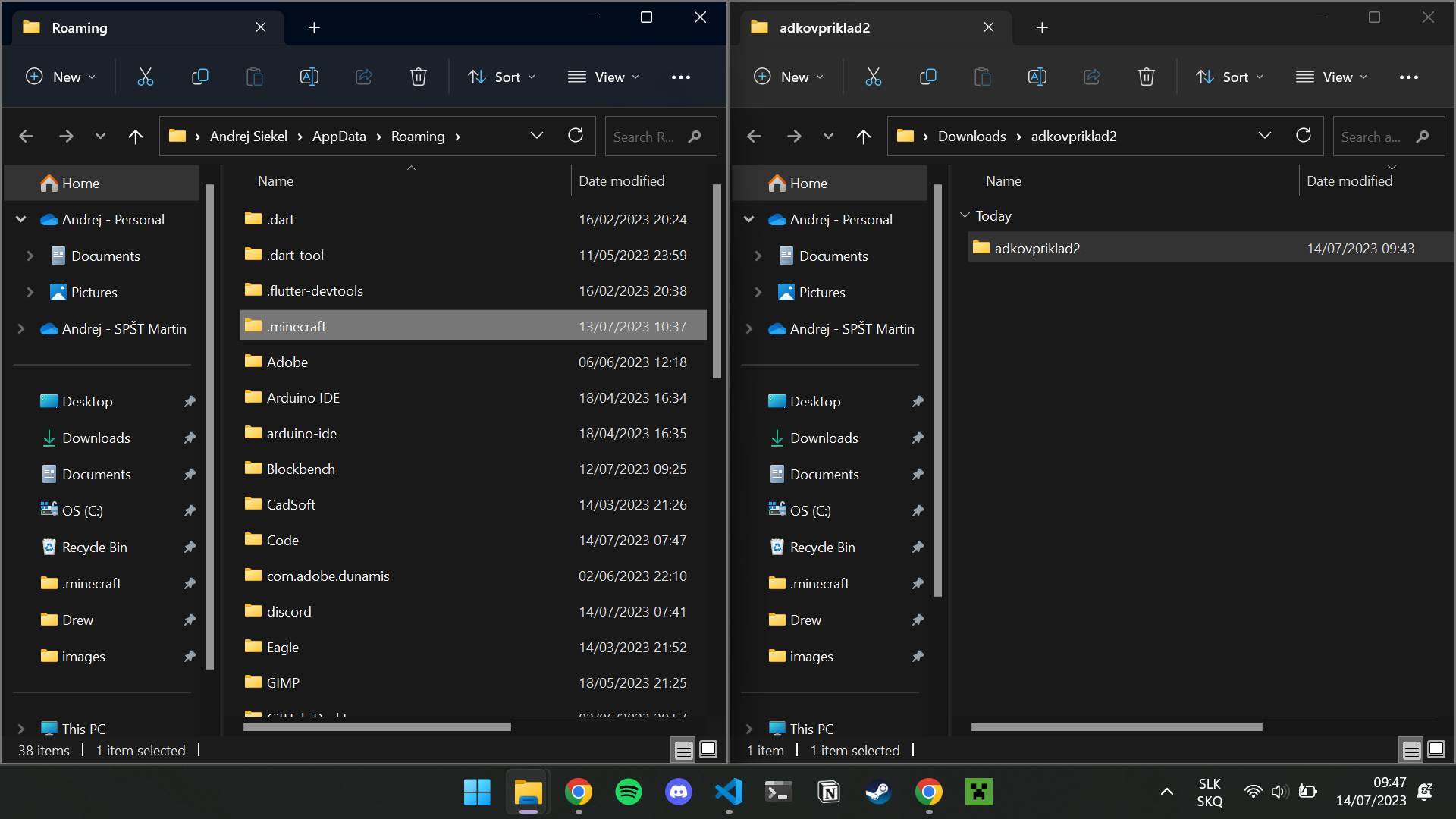
Po otvorení nájdeme priečinok reasourcepacks a otvoríme ho.
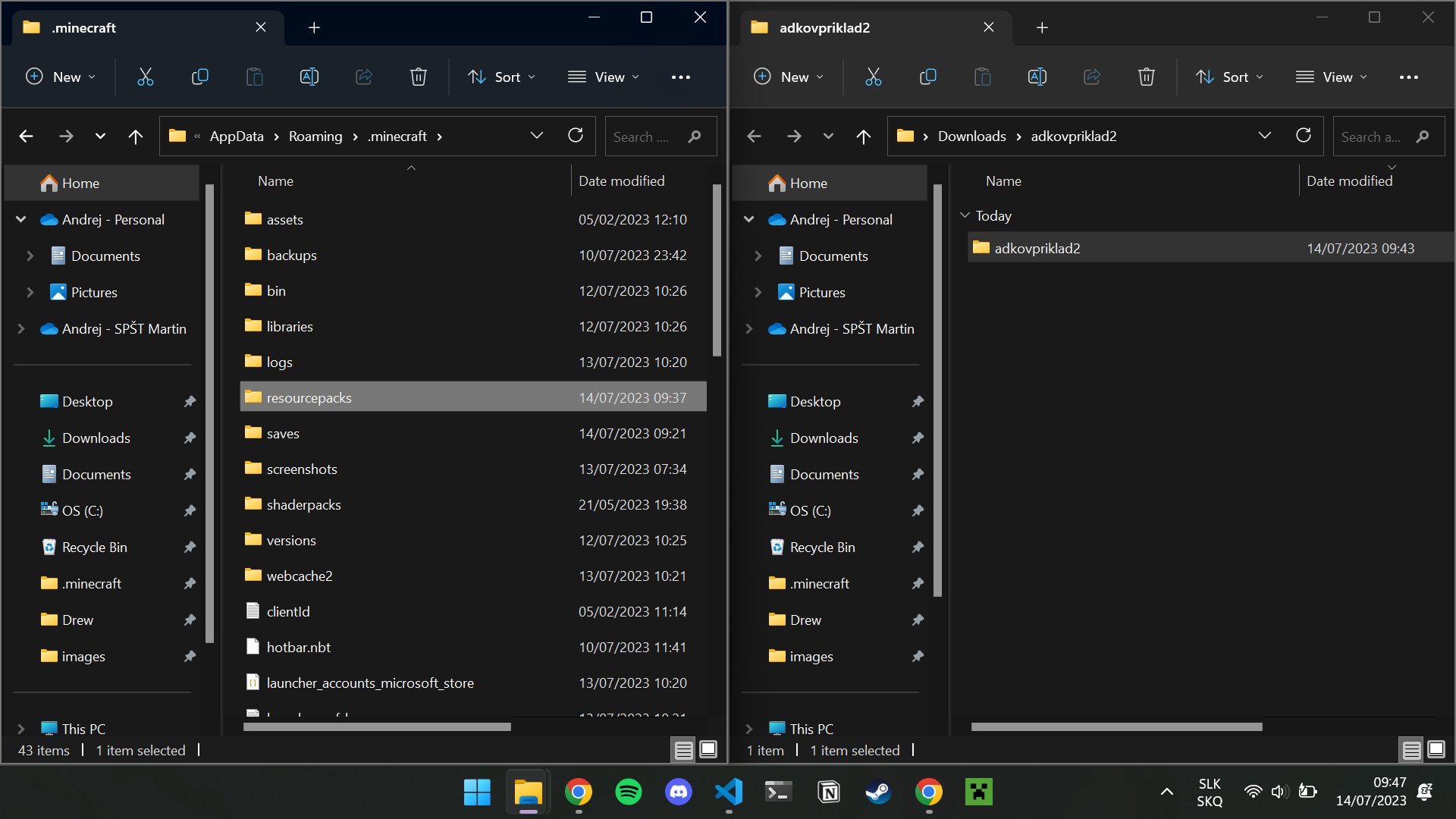
Ak sme všetko urobili správne, mali by sme mať dve okná - reasourcepacks a náš reasourcepack.
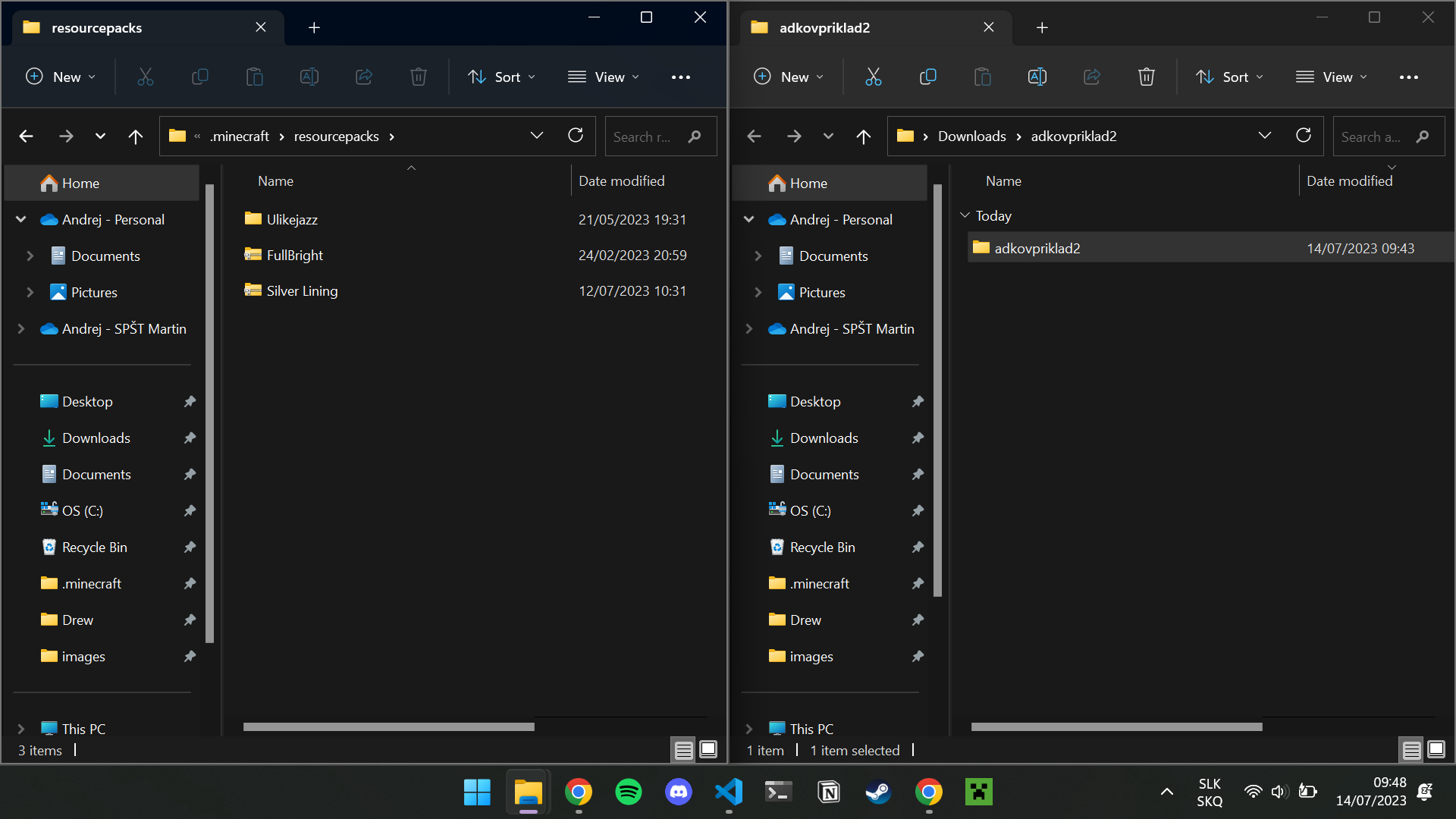
A nakoniec len presunieme náš reasourcepack zo svojho okna do okna reasourcepacks.
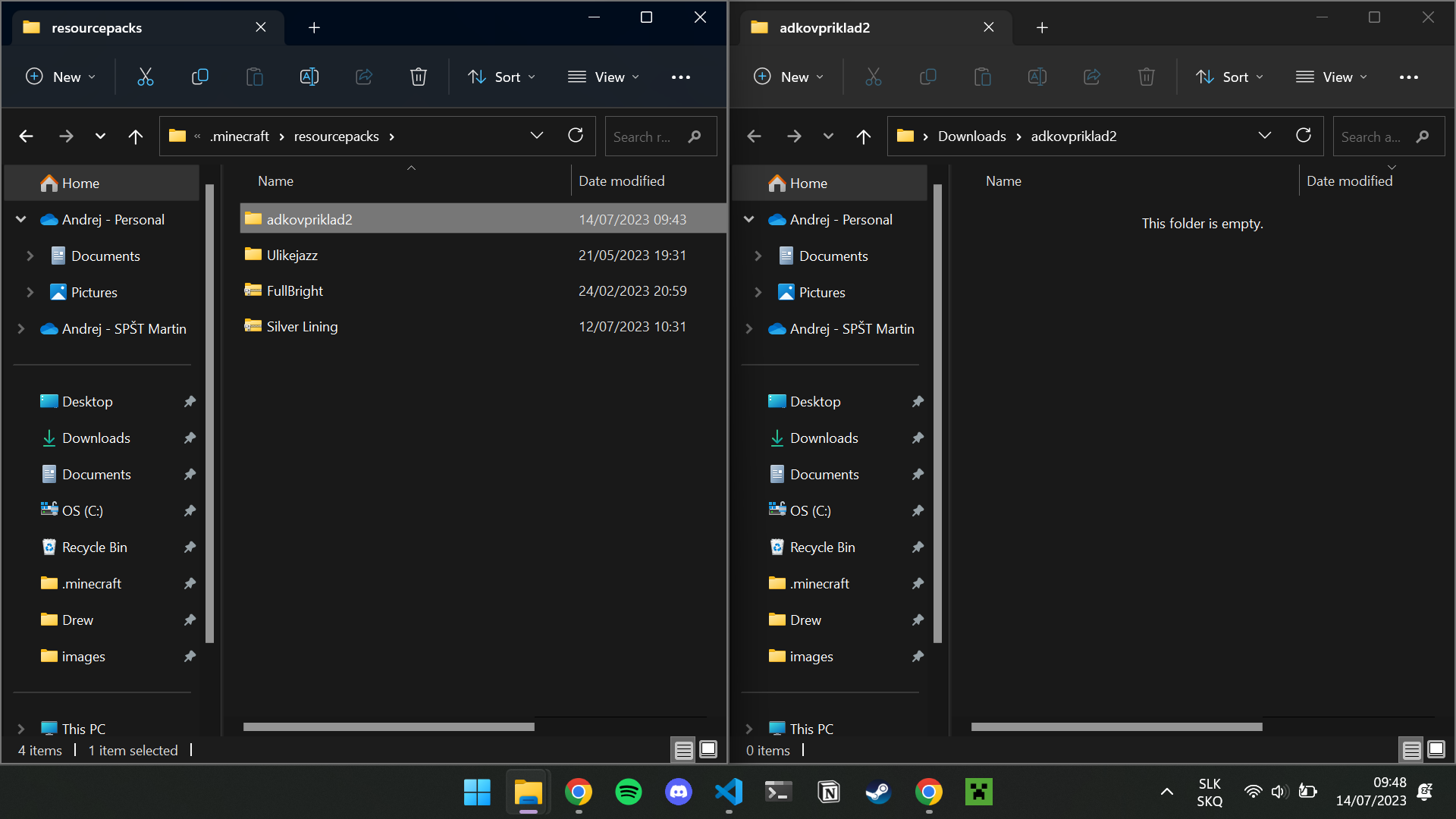
3. Sťahovanie a Pridanie Skinu do Minecraft Launcheru
Znova si nájdeme priečinok so svojím menom a otvoríme ho.
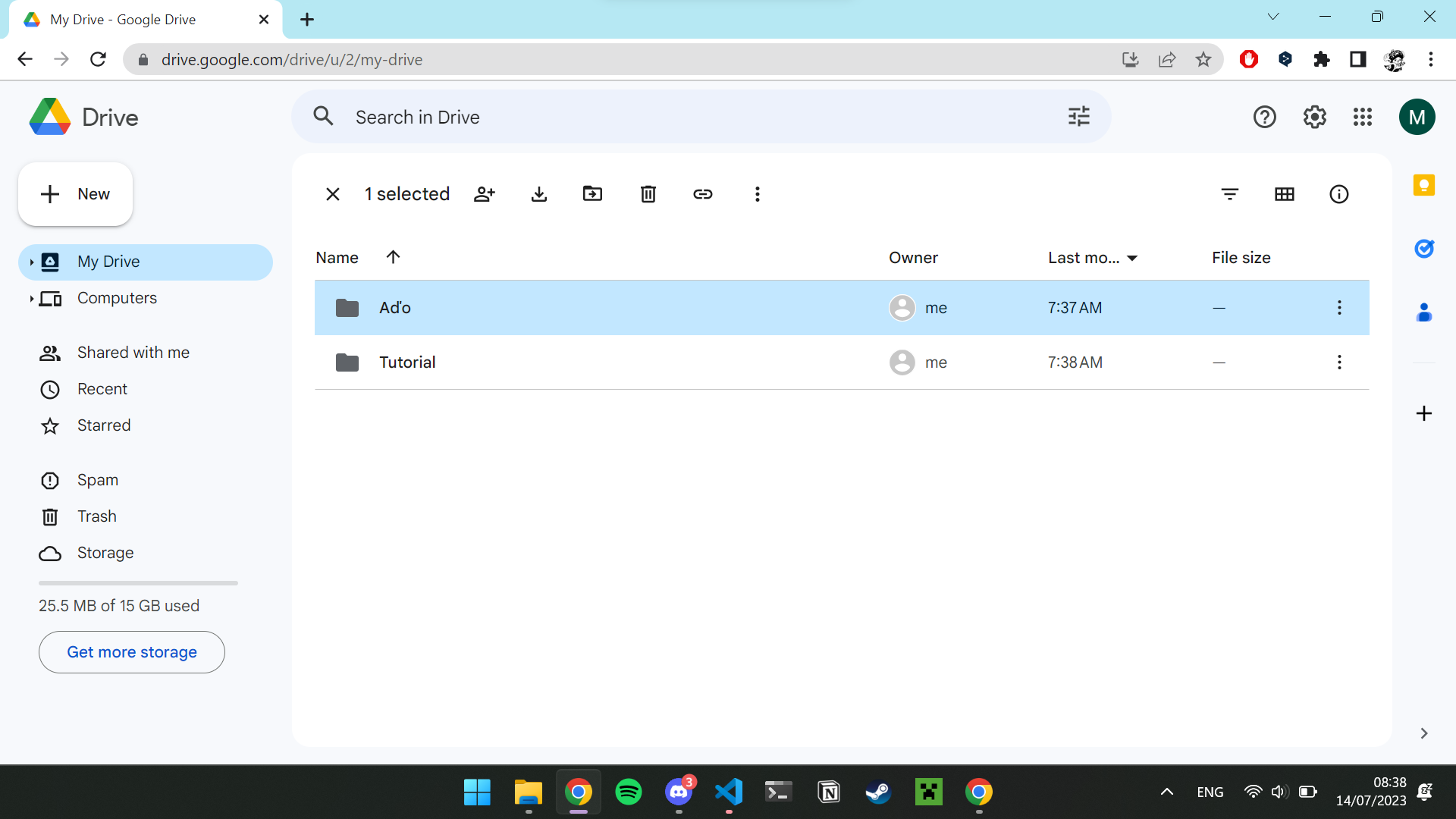
Tentokrát zvolíme priečinok Skins a otvoríme ho.
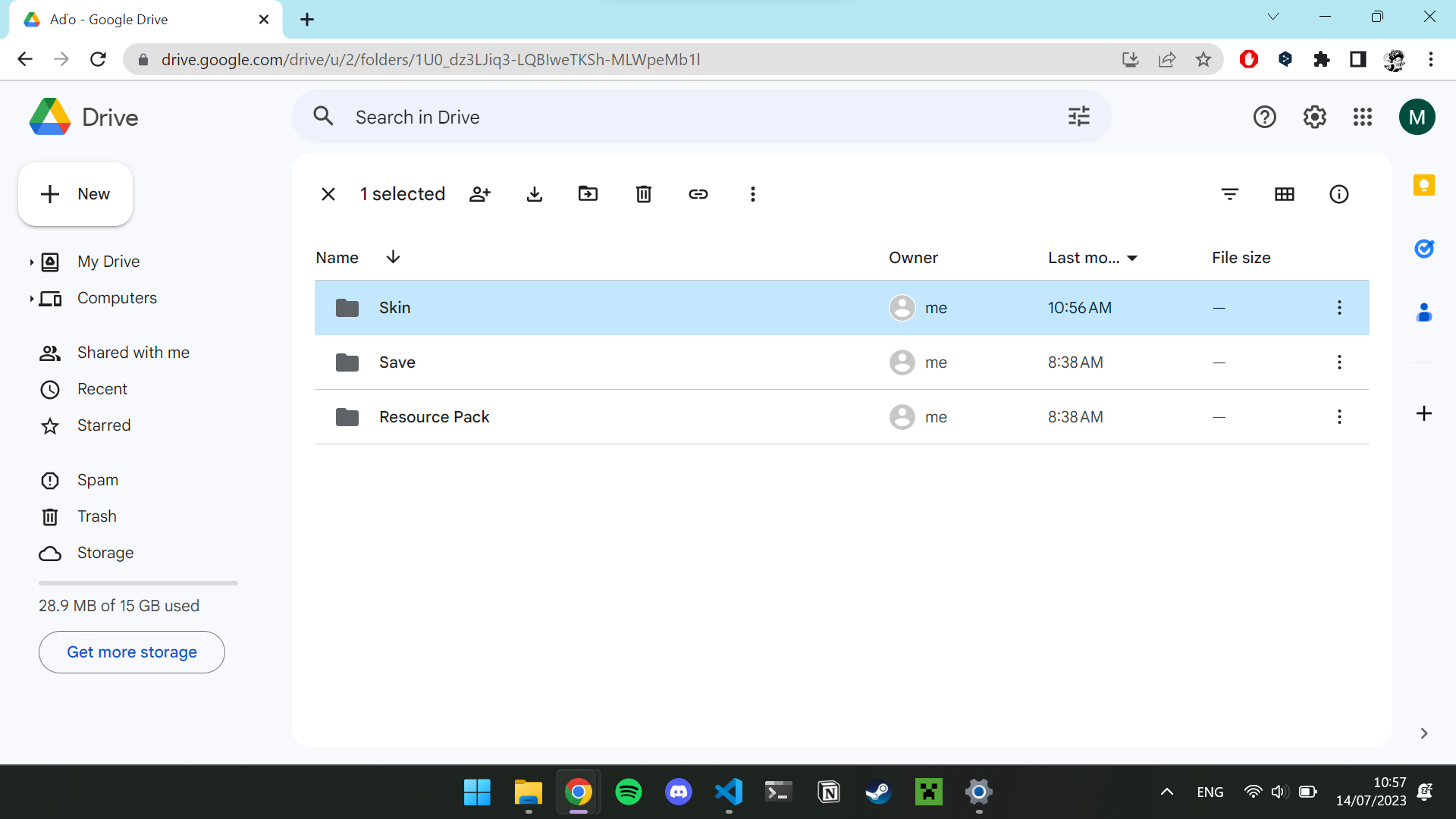
Vo svojom priečinku Skins si každý stiahne .png súbor.
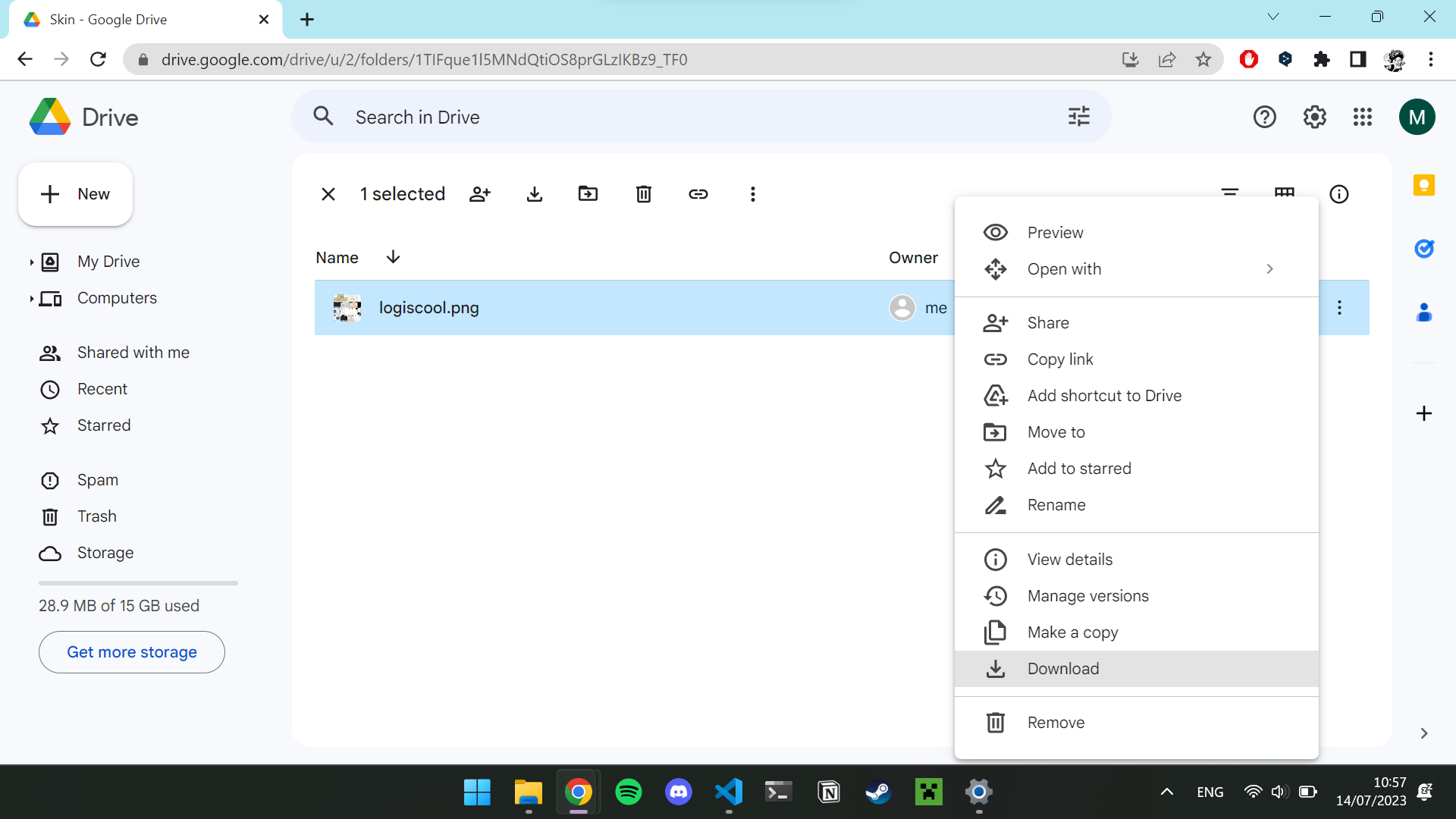
Po stiahnutí si každý znova otvorí priečinok Stiahnuté Súbory.
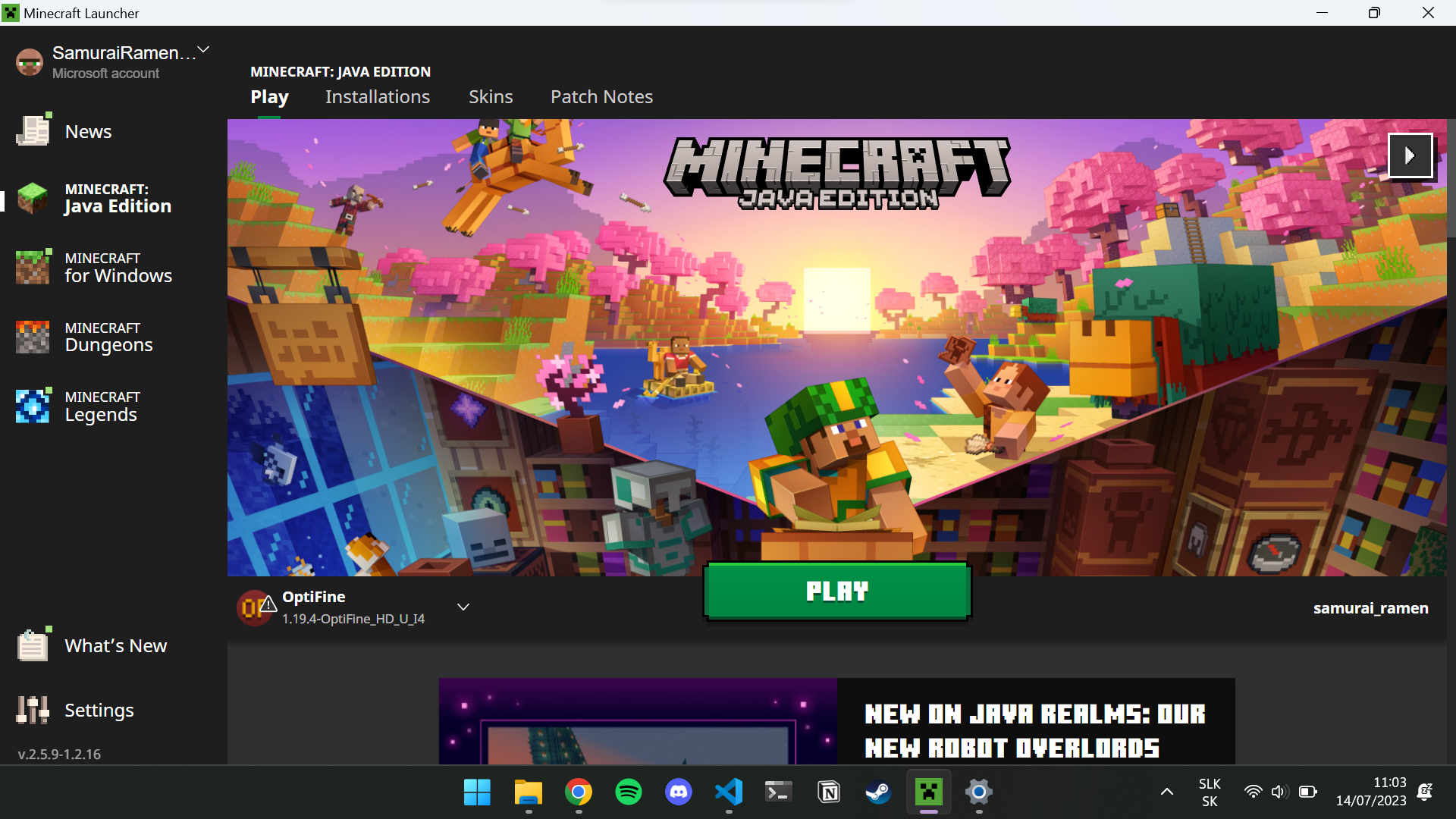
Na stiahnutý súbor klikneme pravým tlačítkom na myši a zvolíme možnosť kopírovať.
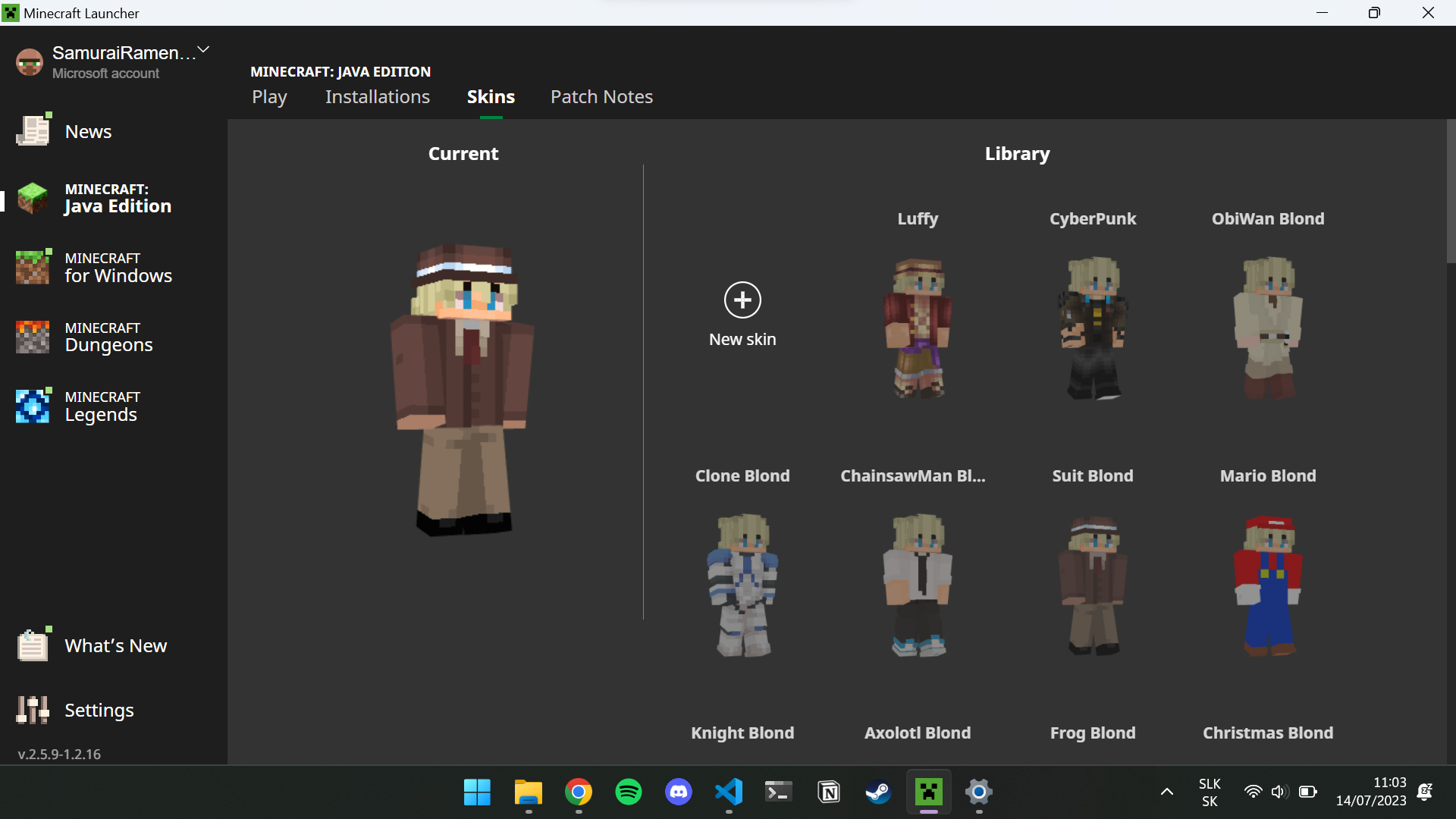
Potom otvoríme Minecraft Launcher, prejdeme do nastavení a klikneme na Skins.
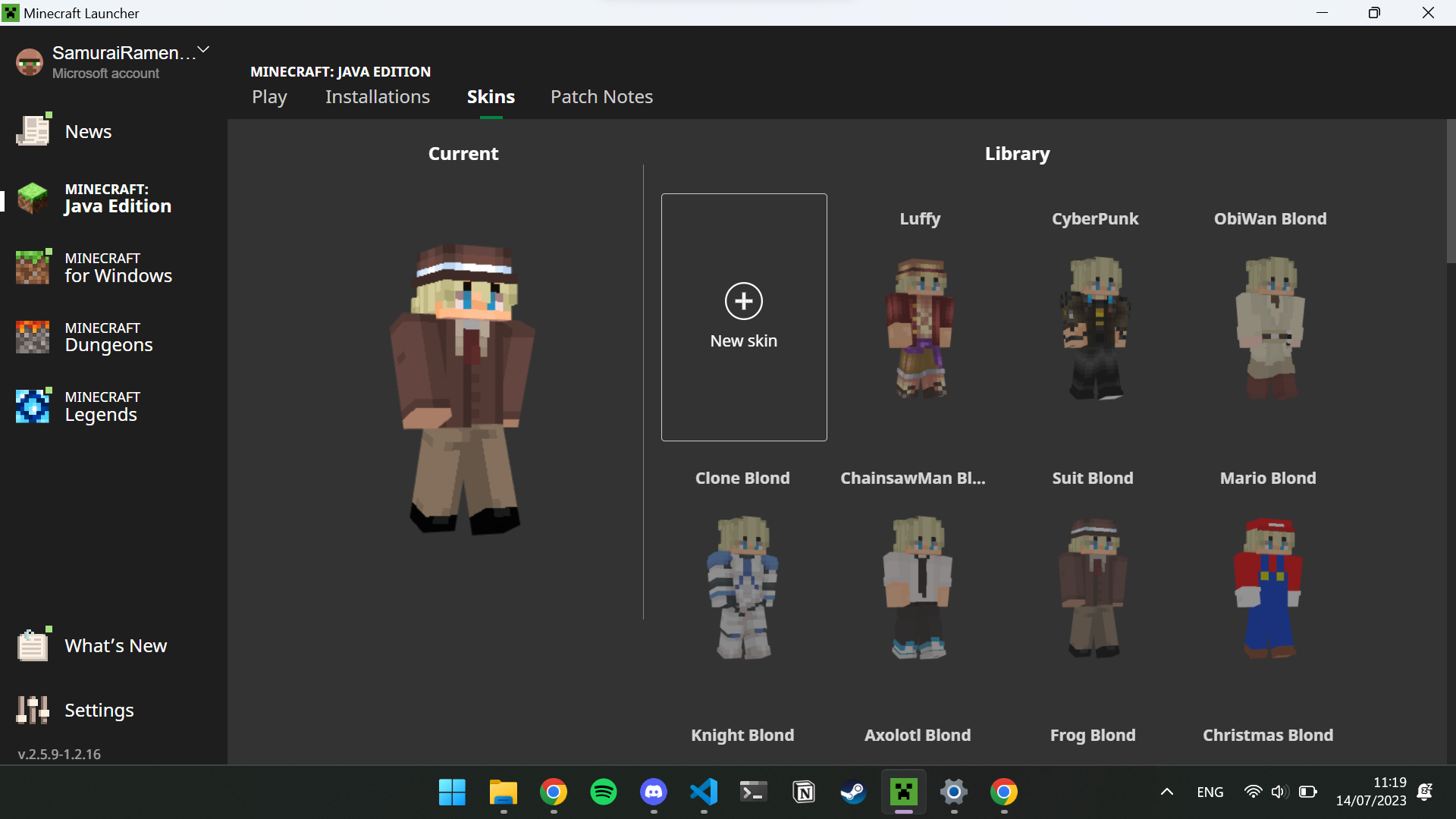
Klikneme na možnosť Nový Skin a vyberieme náš skopírovaný súbor z priečinka Stiahnuté Súbory.
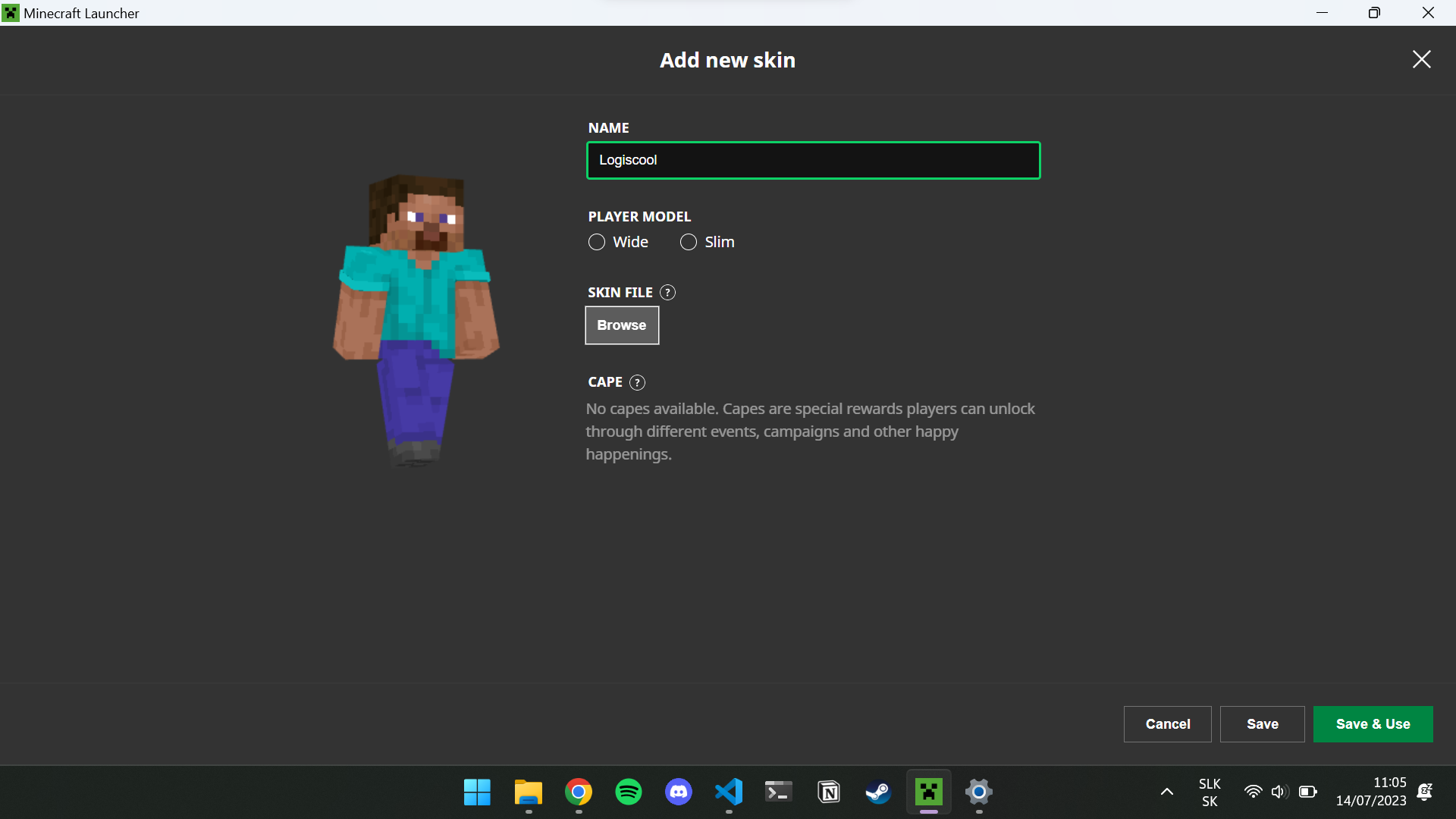
Skín sa nám načíta a môžeme ho priradiť k nášmu profilu.